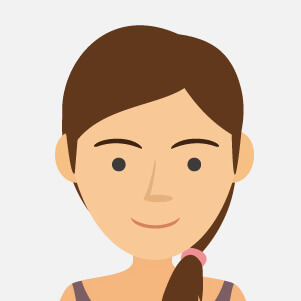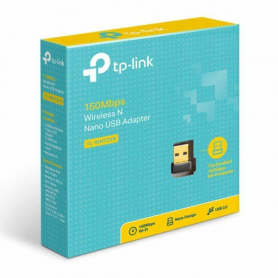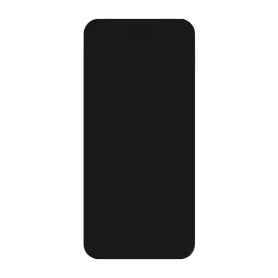2 Pcs Film Protection ESSENTIELB pour Samsung Galaxy A02s/A03s
Ecran iPhone
Il y a 373 produits.
Ecran iPhone 13 Pro Max avec Nappe Capteur de Proximité (Original Reconditionné) - Supporte Configuration
Rupture de stock
Finaliser la réparation d’un iPhone avec l’assistant de réparation
Sur un iPhone 12 ou modèle ultérieur doté d’iOS 18, lorsqu’un écran Apple neuf est installé, « Finaliser la réparation » apparaît en regard de Écran jusqu’à ce que vous terminiez la réparation avec l’Assistant de réparation.
Dans le cas d’un iPhone 12 ou modèle ultérieur doté d’iOS 18, il est possible de réutiliser un écran d’origine sur un autre iPhone du même modèle.
La date d’utilisation initiale et l’état de l’écran sont indiqués dans Réglages > Général > Informations > Historique des pièces et réparations.
Comment exécuter un diagnostic et finaliser la réparation de l’écran de l’iPhone
1. Assurez-vous que votre appareil est mis à jour vers iOS 18
2. Accédez à Réglages > Général > Informations > Historique des pièces et réparations
3. Appuyez sur "Redémarrer et finaliser la réparation" pour activer l’Assistant de réparation
4. Suivez les instructions à l’écran pour terminer l’étalonnage
Après avoir terminé ce processus, votre écran sera entièrement fonctionnel, et aucun message d’avertissement concernant des pièces non authentiques ne s`affichera.
Remarques importantes :
Votre iPhone doit être connecté au Wi-Fi
Le niveau de batterie doit être supérieur à 20 %
En cas d’échec du processus, redémarrez votre appareil et réessayez
Si la réparation n`est pas terminée, l’écran risque de ne pas fonctionner de manière optimale, et certaines fonctionnalités (True Tone, Face ID) peuvent être désactivées jusqu`à ce que l`étalonnage soit finalisé
199,88 €
Ecran iPhone 14 avec Nappe Capteur de Proximité (Original Reconditionné) - Supporte Configuration
Rupture de stock
Finaliser la réparation d’un iPhone avec l’assistant de réparation
Sur un iPhone 12 ou modèle ultérieur doté d’iOS 18, lorsqu’un écran Apple neuf est installé, « Finaliser la réparation » apparaît en regard de Écran jusqu’à ce que vous terminiez la réparation avec l’Assistant de réparation.
Dans le cas d’un iPhone 12 ou modèle ultérieur doté d’iOS 18, il est possible de réutiliser un écran d’origine sur un autre iPhone du même modèle.
La date d’utilisation initiale et l’état de l’écran sont indiqués dans Réglages > Général > Informations > Historique des pièces et réparations.
Comment exécuter un diagnostic et finaliser la réparation de l’écran de l’iPhone
1. Assurez-vous que votre appareil est mis à jour vers iOS 18
2. Accédez à Réglages > Général > Informations > Historique des pièces et réparations
3. Appuyez sur "Redémarrer et finaliser la réparation" pour activer l’Assistant de réparation
4. Suivez les instructions à l’écran pour terminer l’étalonnage
Après avoir terminé ce processus, votre écran sera entièrement fonctionnel, et aucun message d’avertissement concernant des pièces non authentiques ne s`affichera.
Remarques importantes :
Votre iPhone doit être connecté au Wi-Fi
Le niveau de batterie doit être supérieur à 20 %
En cas d’échec du processus, redémarrez votre appareil et réessayez
Si la réparation n`est pas terminée, l’écran risque de ne pas fonctionner de manière optimale, et certaines fonctionnalités (True Tone, Face ID) peuvent être désactivées jusqu`à ce que l`étalonnage soit finalisé
87,38 €
Ecran iPhone 14 Plus avec Nappe Capteur de Proximité (Original Reconditionné) - Supporte Configuration
Rupture de stock
Finaliser la réparation d’un iPhone avec l’assistant de réparation
Sur un iPhone 12 ou modèle ultérieur doté d’iOS 18, lorsqu’un écran Apple neuf est installé, « Finaliser la réparation » apparaît en regard de Écran jusqu’à ce que vous terminiez la réparation avec l’Assistant de réparation.
Dans le cas d’un iPhone 12 ou modèle ultérieur doté d’iOS 18, il est possible de réutiliser un écran d’origine sur un autre iPhone du même modèle.
La date d’utilisation initiale et l’état de l’écran sont indiqués dans Réglages > Général > Informations > Historique des pièces et réparations.
Comment exécuter un diagnostic et finaliser la réparation de l’écran de l’iPhone
1. Assurez-vous que votre appareil est mis à jour vers iOS 18
2. Accédez à Réglages > Général > Informations > Historique des pièces et réparations
3. Appuyez sur "Redémarrer et finaliser la réparation" pour activer l’Assistant de réparation
4. Suivez les instructions à l’écran pour terminer l’étalonnage
Après avoir terminé ce processus, votre écran sera entièrement fonctionnel, et aucun message d’avertissement concernant des pièces non authentiques ne s`affichera.
Remarques importantes :
Votre iPhone doit être connecté au Wi-Fi
Le niveau de batterie doit être supérieur à 20 %
En cas d’échec du processus, redémarrez votre appareil et réessayez
Si la réparation n`est pas terminée, l’écran risque de ne pas fonctionner de manière optimale, et certaines fonctionnalités (True Tone, Face ID) peuvent être désactivées jusqu`à ce que l`étalonnage soit finalisé
124,88 €
Ecran iPhone 14 Pro avec Nappe Capteur de Proximité (Original Reconditionné) - Supporte Configuration
Rupture de stock
Finaliser la réparation d’un iPhone avec l’assistant de réparation
Sur un iPhone 12 ou modèle ultérieur doté d’iOS 18, lorsqu’un écran Apple neuf est installé, « Finaliser la réparation » apparaît en regard de Écran jusqu’à ce que vous terminiez la réparation avec l’Assistant de réparation.
Dans le cas d’un iPhone 12 ou modèle ultérieur doté d’iOS 18, il est possible de réutiliser un écran d’origine sur un autre iPhone du même modèle.
La date d’utilisation initiale et l’état de l’écran sont indiqués dans Réglages > Général > Informations > Historique des pièces et réparations.
Comment exécuter un diagnostic et finaliser la réparation de l’écran de l’iPhone
1. Assurez-vous que votre appareil est mis à jour vers iOS 18
2. Accédez à Réglages > Général > Informations > Historique des pièces et réparations
3. Appuyez sur "Redémarrer et finaliser la réparation" pour activer l’Assistant de réparation
4. Suivez les instructions à l’écran pour terminer l’étalonnage
Après avoir terminé ce processus, votre écran sera entièrement fonctionnel, et aucun message d’avertissement concernant des pièces non authentiques ne s`affichera.
Remarques importantes :
Votre iPhone doit être connecté au Wi-Fi
Le niveau de batterie doit être supérieur à 20 %
En cas d’échec du processus, redémarrez votre appareil et réessayez
Si la réparation n`est pas terminée, l’écran risque de ne pas fonctionner de manière optimale, et certaines fonctionnalités (True Tone, Face ID) peuvent être désactivées jusqu`à ce que l`étalonnage soit finalisé
200,88 €
Ecran iPhone 14 Pro Max avec Nappe Capteur de Proximité (Original Reconditionné) - Supporte Configuration
Rupture de stock
Finaliser la réparation d’un iPhone avec l’assistant de réparation
Sur un iPhone 12 ou modèle ultérieur doté d’iOS 18, lorsqu’un écran Apple neuf est installé, « Finaliser la réparation » apparaît en regard de Écran jusqu’à ce que vous terminiez la réparation avec l’Assistant de réparation.
Dans le cas d’un iPhone 12 ou modèle ultérieur doté d’iOS 18, il est possible de réutiliser un écran d’origine sur un autre iPhone du même modèle.
La date d’utilisation initiale et l’état de l’écran sont indiqués dans Réglages > Général > Informations > Historique des pièces et réparations.
Comment exécuter un diagnostic et finaliser la réparation de l’écran de l’iPhone
1. Assurez-vous que votre appareil est mis à jour vers iOS 18
2. Accédez à Réglages > Général > Informations > Historique des pièces et réparations
3. Appuyez sur "Redémarrer et finaliser la réparation" pour activer l’Assistant de réparation
4. Suivez les instructions à l’écran pour terminer l’étalonnage
Après avoir terminé ce processus, votre écran sera entièrement fonctionnel, et aucun message d’avertissement concernant des pièces non authentiques ne s`affichera.
Remarques importantes :
Votre iPhone doit être connecté au Wi-Fi
Le niveau de batterie doit être supérieur à 20 %
En cas d’échec du processus, redémarrez votre appareil et réessayez
Si la réparation n`est pas terminée, l’écran risque de ne pas fonctionner de manière optimale, et certaines fonctionnalités (True Tone, Face ID) peuvent être désactivées jusqu`à ce que l`étalonnage soit finalisé
337,38 €
Ecran iPhone 15 avec Nappe Capteur de Proximité (Original Reconditionné) - Supporte Configuration
Rupture de stock
Finaliser la réparation d’un iPhone avec l’assistant de réparation
Sur un iPhone 12 ou modèle ultérieur doté d’iOS 18, lorsqu’un écran Apple neuf est installé, « Finaliser la réparation » apparaît en regard de Écran jusqu’à ce que vous terminiez la réparation avec l’Assistant de réparation.
Dans le cas d’un iPhone 12 ou modèle ultérieur doté d’iOS 18, il est possible de réutiliser un écran d’origine sur un autre iPhone du même modèle.
La date d’utilisation initiale et l’état de l’écran sont indiqués dans Réglages > Général > Informations > Historique des pièces et réparations.
Comment exécuter un diagnostic et finaliser la réparation de l’écran de l’iPhone
1. Assurez-vous que votre appareil est mis à jour vers iOS 18
2. Accédez à Réglages > Général > Informations > Historique des pièces et réparations
3. Appuyez sur "Redémarrer et finaliser la réparation" pour activer l’Assistant de réparation
4. Suivez les instructions à l’écran pour terminer l’étalonnage
Après avoir terminé ce processus, votre écran sera entièrement fonctionnel, et aucun message d’avertissement concernant des pièces non authentiques ne s`affichera.
Remarques importantes :
Votre iPhone doit être connecté au Wi-Fi
Le niveau de batterie doit être supérieur à 20 %
En cas d’échec du processus, redémarrez votre appareil et réessayez
Si la réparation n`est pas terminée, l’écran risque de ne pas fonctionner de manière optimale, et certaines fonctionnalités (True Tone, Face ID) peuvent être désactivées jusqu`à ce que l`étalonnage soit finalisé
174,88 €
Ecran iPhone 15 Plus avec Nappe Capteur de Proximité (Original Reconditionné) - Supporte Configuration
Rupture de stock
Finaliser la réparation d’un iPhone avec l’assistant de réparation
Sur un iPhone 12 ou modèle ultérieur doté d’iOS 18, lorsqu’un écran Apple neuf est installé, « Finaliser la réparation » apparaît en regard de Écran jusqu’à ce que vous terminiez la réparation avec l’Assistant de réparation.
Dans le cas d’un iPhone 12 ou modèle ultérieur doté d’iOS 18, il est possible de réutiliser un écran d’origine sur un autre iPhone du même modèle.
La date d’utilisation initiale et l’état de l’écran sont indiqués dans Réglages > Général > Informations > Historique des pièces et réparations.
Comment exécuter un diagnostic et finaliser la réparation de l’écran de l’iPhone
1. Assurez-vous que votre appareil est mis à jour vers iOS 18
2. Accédez à Réglages > Général > Informations > Historique des pièces et réparations
3. Appuyez sur "Redémarrer et finaliser la réparation" pour activer l’Assistant de réparation
4. Suivez les instructions à l’écran pour terminer l’étalonnage
Après avoir terminé ce processus, votre écran sera entièrement fonctionnel, et aucun message d’avertissement concernant des pièces non authentiques ne s`affichera.
Remarques importantes :
Votre iPhone doit être connecté au Wi-Fi
Le niveau de batterie doit être supérieur à 20 %
En cas d’échec du processus, redémarrez votre appareil et réessayez
Si la réparation n`est pas terminée, l’écran risque de ne pas fonctionner de manière optimale, et certaines fonctionnalités (True Tone, Face ID) peuvent être désactivées jusqu`à ce que l`étalonnage soit finalisé
174,88 €
Ecran iPhone 15 Pro (Original Reconditionné)
Rupture de stock
249,88 €
Ecran iPhone 15 Pro Max avec Nappe Capteur de Proximité (Original Reconditionné) - Supporte Configuration
Rupture de stock
Finaliser la réparation d’un iPhone avec l’assistant de réparation
Sur un iPhone 12 ou modèle ultérieur doté d’iOS 18, lorsqu’un écran Apple neuf est installé, « Finaliser la réparation » apparaît en regard de Écran jusqu’à ce que vous terminiez la réparation avec l’Assistant de réparation.
Dans le cas d’un iPhone 12 ou modèle ultérieur doté d’iOS 18, il est possible de réutiliser un écran d’origine sur un autre iPhone du même modèle.
La date d’utilisation initiale et l’état de l’écran sont indiqués dans Réglages > Général > Informations > Historique des pièces et réparations.
Comment exécuter un diagnostic et finaliser la réparation de l’écran de l’iPhone
1. Assurez-vous que votre appareil est mis à jour vers iOS 18
2. Accédez à Réglages > Général > Informations > Historique des pièces et réparations
3. Appuyez sur "Redémarrer et finaliser la réparation" pour activer l’Assistant de réparation
4. Suivez les instructions à l’écran pour terminer l’étalonnage
Après avoir terminé ce processus, votre écran sera entièrement fonctionnel, et aucun message d’avertissement concernant des pièces non authentiques ne s`affichera.
Remarques importantes :
Votre iPhone doit être connecté au Wi-Fi
Le niveau de batterie doit être supérieur à 20 %
En cas d’échec du processus, redémarrez votre appareil et réessayez
Si la réparation n`est pas terminée, l’écran risque de ne pas fonctionner de manière optimale, et certaines fonctionnalités (True Tone, Face ID) peuvent être désactivées jusqu`à ce que l`étalonnage soit finalisé
349,88 €
Ecran iPhone 16 avec Nappe Capteur de Proximité (Original Reconditionné) - Supporte Configuration
Rupture de stock
Finaliser la réparation d’un iPhone avec l’assistant de réparation
Sur un iPhone 12 ou modèle ultérieur doté d’iOS 18, lorsqu’un écran Apple neuf est installé, « Finaliser la réparation » apparaît en regard de Écran jusqu’à ce que vous terminiez la réparation avec l’Assistant de réparation.
Dans le cas d’un iPhone 12 ou modèle ultérieur doté d’iOS 18, il est possible de réutiliser un écran d’origine sur un autre iPhone du même modèle.
La date d’utilisation initiale et l’état de l’écran sont indiqués dans Réglages > Général > Informations > Historique des pièces et réparations.
Comment exécuter un diagnostic et finaliser la réparation de l’écran de l’iPhone
1. Assurez-vous que votre appareil est mis à jour vers iOS 18
2. Accédez à Réglages > Général > Informations > Historique des pièces et réparations
3. Appuyez sur "Redémarrer et finaliser la réparation" pour activer l’Assistant de réparation
4. Suivez les instructions à l’écran pour terminer l’étalonnage
Après avoir terminé ce processus, votre écran sera entièrement fonctionnel, et aucun message d’avertissement concernant des pièces non authentiques ne s`affichera.
Remarques importantes :
Votre iPhone doit être connecté au Wi-Fi
Le niveau de batterie doit être supérieur à 20 %
En cas d’échec du processus, redémarrez votre appareil et réessayez
Si la réparation n`est pas terminée, l’écran risque de ne pas fonctionner de manière optimale, et certaines fonctionnalités (True Tone, Face ID) peuvent être désactivées jusqu`à ce que l`étalonnage soit finalisé
287,38 €
Ecran iPhone 16 Pro avec Nappe Capteur de Proximité (Original Reconditionné) - Supporte Configuration
Rupture de stock
Finaliser la réparation d’un iPhone avec l’assistant de réparation
Sur un iPhone 12 ou modèle ultérieur doté d’iOS 18, lorsqu’un écran Apple neuf est installé, « Finaliser la réparation » apparaît en regard de Écran jusqu’à ce que vous terminiez la réparation avec l’Assistant de réparation.
Dans le cas d’un iPhone 12 ou modèle ultérieur doté d’iOS 18, il est possible de réutiliser un écran d’origine sur un autre iPhone du même modèle.
La date d’utilisation initiale et l’état de l’écran sont indiqués dans Réglages > Général > Informations > Historique des pièces et réparations.
Comment exécuter un diagnostic et finaliser la réparation de l’écran de l’iPhone
1. Assurez-vous que votre appareil est mis à jour vers iOS 18
2. Accédez à Réglages > Général > Informations > Historique des pièces et réparations
3. Appuyez sur "Redémarrer et finaliser la réparation" pour activer l’Assistant de réparation
4. Suivez les instructions à l’écran pour terminer l’étalonnage
Après avoir terminé ce processus, votre écran sera entièrement fonctionnel, et aucun message d’avertissement concernant des pièces non authentiques ne s`affichera.
Remarques importantes :
Votre iPhone doit être connecté au Wi-Fi
Le niveau de batterie doit être supérieur à 20 %
En cas d’échec du processus, redémarrez votre appareil et réessayez
Si la réparation n`est pas terminée, l’écran risque de ne pas fonctionner de manière optimale, et certaines fonctionnalités (True Tone, Face ID) peuvent être désactivées jusqu`à ce que l`étalonnage soit finalisé
374,88 €
Ecran iPhone 16 Plus avec Nappe Capteur de Proximité (Original Reconditionné) - Supporte Configuration
Rupture de stock
Finaliser la réparation d’un iPhone avec l’assistant de réparation
Sur un iPhone 12 ou modèle ultérieur doté d’iOS 18, lorsqu’un écran Apple neuf est installé, « Finaliser la réparation » apparaît en regard de Écran jusqu’à ce que vous terminiez la réparation avec l’Assistant de réparation.
Dans le cas d’un iPhone 12 ou modèle ultérieur doté d’iOS 18, il est possible de réutiliser un écran d’origine sur un autre iPhone du même modèle.
La date d’utilisation initiale et l’état de l’écran sont indiqués dans Réglages > Général > Informations > Historique des pièces et réparations.
Comment exécuter un diagnostic et finaliser la réparation de l’écran de l’iPhone
1. Assurez-vous que votre appareil est mis à jour vers iOS 18
2. Accédez à Réglages > Général > Informations > Historique des pièces et réparations
3. Appuyez sur "Redémarrer et finaliser la réparation" pour activer l’Assistant de réparation
4. Suivez les instructions à l’écran pour terminer l’étalonnage
Après avoir terminé ce processus, votre écran sera entièrement fonctionnel, et aucun message d’avertissement concernant des pièces non authentiques ne s`affichera.
Remarques importantes :
Votre iPhone doit être connecté au Wi-Fi
Le niveau de batterie doit être supérieur à 20 %
En cas d’échec du processus, redémarrez votre appareil et réessayez
Si la réparation n`est pas terminée, l’écran risque de ne pas fonctionner de manière optimale, et certaines fonctionnalités (True Tone, Face ID) peuvent être désactivées jusqu`à ce que l`étalonnage soit finalisé
349,88 €
Ecran iPhone 16 Pro Max avec Nappe Capteur de Proximité (Original Reconditionné) - Supporte Configuration
Rupture de stock
Finaliser la réparation d’un iPhone avec l’assistant de réparation
Sur un iPhone 12 ou modèle ultérieur doté d’iOS 18, lorsqu’un écran Apple neuf est installé, « Finaliser la réparation » apparaît en regard de Écran jusqu’à ce que vous terminiez la réparation avec l’Assistant de réparation.
Dans le cas d’un iPhone 12 ou modèle ultérieur doté d’iOS 18, il est possible de réutiliser un écran d’origine sur un autre iPhone du même modèle.
La date d’utilisation initiale et l’état de l’écran sont indiqués dans Réglages > Général > Informations > Historique des pièces et réparations.
Comment exécuter un diagnostic et finaliser la réparation de l’écran de l’iPhone
1. Assurez-vous que votre appareil est mis à jour vers iOS 18
2. Accédez à Réglages > Général > Informations > Historique des pièces et réparations
3. Appuyez sur "Redémarrer et finaliser la réparation" pour activer l’Assistant de réparation
4. Suivez les instructions à l’écran pour terminer l’étalonnage
Après avoir terminé ce processus, votre écran sera entièrement fonctionnel, et aucun message d’avertissement concernant des pièces non authentiques ne s`affichera.
Remarques importantes :
Votre iPhone doit être connecté au Wi-Fi
Le niveau de batterie doit être supérieur à 20 %
En cas d’échec du processus, redémarrez votre appareil et réessayez
Si la réparation n`est pas terminée, l’écran risque de ne pas fonctionner de manière optimale, et certaines fonctionnalités (True Tone, Face ID) peuvent être désactivées jusqu`à ce que l`étalonnage soit finalisé
449,88 €
Ecran iPhone 16 Pro (LTPS) ZY incell - COF - FHD1080p - 120Hz
128 En stock
Avantages
LTPS
TFT
OLED
Pixel resolution
FHD1080p Comme l`original
HD 720p
Comme l`original
Consommation d`énergie
Économie d`énergie de 10 % par rapport à la qualité TFT
Consommation d`énergie normale
Économie d`énergie de 20 % par rapport à la qualité TFT.
Temps de réponse
Réponse rapide
Réponse normale
Réponse comme l`original
Qualité d`image
Haute qualité d`image avec des couleurs vives.
Affichage normal
Couleurs plus vives, noirs parfaits.
Coût
Excellente qualité et coût.
Meilleur coût
Coût de production en baisse constante.
Commentaires après-vente
Taux de SAV 0.1 %
Taux de SAV 0.3 %
Taux de SAV 0.2 %
Épaisseur du téléphone avec écran (7.65 mm d`origine)
7.75 mm
7.80 mm
7.65 mm
66,68 €
Ecran iPhone 16 Pro Max (LTPS) ZY incell - COF - FHD1080p - 120Hz
189 En stock
Avantages
LTPS
TFT
OLED
Pixel resolution
FHD1080p Comme l`original
HD 720p
Comme l`original
Consommation d`énergie
Économie d`énergie de 10 % par rapport à la qualité TFT
Consommation d`énergie normale
Économie d`énergie de 20 % par rapport à la qualité TFT.
Temps de réponse
Réponse rapide
Réponse normale
Réponse comme l`original
Qualité d`image
Haute qualité d`image avec des couleurs vives.
Affichage normal
Couleurs plus vives, noirs parfaits.
Coût
Excellente qualité et coût.
Meilleur coût
Coût de production en baisse constante.
Commentaires après-vente
Taux de SAV 0.1 %
Taux de SAV 0.3 %
Taux de SAV 0.2 %
Épaisseur du téléphone avec écran (7.65 mm d`origine)
7.75 mm
7.80 mm
7.65 mm
85,23 €
Ecran iPhone 13 Pro (OEM) Soft Oled - Diagnostiquable - Aucun Pop-up - 120Hz
19 En stock
Finaliser la réparation d’un iPhone avec l’assistant de réparation
Sur un iPhone 12 ou modèle ultérieur doté d’iOS 18, lorsqu’un écran Apple neuf est installé,« Finaliser la réparation » apparaît en regard de Écran jusqu’à ce que vous terminiez la réparation avec l’Assistant de réparation.
Dans le cas d’un iPhone 12 ou modèle ultérieur doté d’iOS 18, il est possible de réutiliser un écran d’origine sur un autre iPhone du même modèle.
La date d’utilisation initiale et l’état de l’écran sont indiqués dans Réglages > Général > Informations > Historique des pièces et réparations.
Comment exécuter un diagnostic et finaliser la réparation de l’écran de l’iPhone
1. Assurez-vous que votre appareil est mis à jour vers iOS 18
2. Accédez à Réglages > Général > Informations > Historique des pièces et réparations
3. Appuyez sur "Redémarrer et finaliser la réparation" pour activer l’Assistant de réparation
4. Suivez les instructions à l’écran pour terminer l’étalonnage
Après avoir terminé ce processus, votre écran sera entièrement fonctionnel, et aucun message d’avertissement concernant des pièces non authentiques ne s`affichera.
Remarques importantes :
Votre iPhone doit être connecté au Wi-Fi
Le niveau de batterie doit être supérieur à 20 %
En cas d’échec du processus, redémarrez votre appareil et réessayez
Si la réparation n`est pas terminée, l’écran risque de ne pas fonctionner de manière optimale, et certaines fonctionnalités (True Tone, Face ID) peuvent être désactivées jusqu`à ce que l`étalonnage soit finalisé
59,84 €
Ecran iPhone 13 Pro Max (OEM) Soft Oled - Diagnostiquable - Aucun Pop-up - 120Hz
9 En stock
Finaliser la réparation d’un iPhone avec l’assistant de réparation
Sur un iPhone 12 ou modèle ultérieur doté d’iOS 18, lorsqu’un écran Apple neuf est installé,« Finaliser la réparation » apparaît en regard de Écran jusqu’à ce que vous terminiez la réparation avec l’Assistant de réparation.
Dans le cas d’un iPhone 12 ou modèle ultérieur doté d’iOS 18, il est possible de réutiliser un écran d’origine sur un autre iPhone du même modèle.
La date d’utilisation initiale et l’état de l’écran sont indiqués dans Réglages > Général > Informations > Historique des pièces et réparations.
Comment exécuter un diagnostic et finaliser la réparation de l’écran de l’iPhone
1. Assurez-vous que votre appareil est mis à jour vers iOS 18
2. Accédez à Réglages > Général > Informations > Historique des pièces et réparations
3. Appuyez sur "Redémarrer et finaliser la réparation" pour activer l’Assistant de réparation
4. Suivez les instructions à l’écran pour terminer l’étalonnage
Après avoir terminé ce processus, votre écran sera entièrement fonctionnel, et aucun message d’avertissement concernant des pièces non authentiques ne s`affichera.
Remarques importantes :
Votre iPhone doit être connecté au Wi-Fi
Le niveau de batterie doit être supérieur à 20 %
En cas d’échec du processus, redémarrez votre appareil et réessayez
Si la réparation n`est pas terminée, l’écran risque de ne pas fonctionner de manière optimale, et certaines fonctionnalités (True Tone, Face ID) peuvent être désactivées jusqu`à ce que l`étalonnage soit finalisé
59,84 €
Ecran iPhone 14 (OEM) Soft Oled - Diagnostiquable - Aucun Pop-up
22 En stock
Finaliser la réparation d’un iPhone avec l’assistant de réparation
Sur un iPhone 12 ou modèle ultérieur doté d’iOS 18, lorsqu’un écran Apple neuf est installé,« Finaliser la réparation » apparaît en regard de Écran jusqu’à ce que vous terminiez la réparation avec l’Assistant de réparation.
Dans le cas d’un iPhone 12 ou modèle ultérieur doté d’iOS 18, il est possible de réutiliser un écran d’origine sur un autre iPhone du même modèle.
La date d’utilisation initiale et l’état de l’écran sont indiqués dans Réglages > Général > Informations > Historique des pièces et réparations.
Comment exécuter un diagnostic et finaliser la réparation de l’écran de l’iPhone
1. Assurez-vous que votre appareil est mis à jour vers iOS 18
2. Accédez à Réglages > Général > Informations > Historique des pièces et réparations
3. Appuyez sur "Redémarrer et finaliser la réparation" pour activer l’Assistant de réparation
4. Suivez les instructions à l’écran pour terminer l’étalonnage
Après avoir terminé ce processus, votre écran sera entièrement fonctionnel, et aucun message d’avertissement concernant des pièces non authentiques ne s`affichera.
Remarques importantes :
Votre iPhone doit être connecté au Wi-Fi
Le niveau de batterie doit être supérieur à 20 %
En cas d’échec du processus, redémarrez votre appareil et réessayez
Si la réparation n`est pas terminée, l’écran risque de ne pas fonctionner de manière optimale, et certaines fonctionnalités (True Tone, Face ID) peuvent être désactivées jusqu`à ce que l`étalonnage soit finalisé
56,91 €
Ecran iPhone 14 Pro (OEM) Soft Oled - Diagnostiquable - Aucun Pop-up - 120Hz
30 En stock
Finaliser la réparation d’un iPhone avec l’assistant de réparation
Sur un iPhone 12 ou modèle ultérieur doté d’iOS 18, lorsqu’un écran Apple neuf est installé,« Finaliser la réparation » apparaît en regard de Écran jusqu’à ce que vous terminiez la réparation avec l’Assistant de réparation.
Dans le cas d’un iPhone 12 ou modèle ultérieur doté d’iOS 18, il est possible de réutiliser un écran d’origine sur un autre iPhone du même modèle.
La date d’utilisation initiale et l’état de l’écran sont indiqués dans Réglages > Général > Informations > Historique des pièces et réparations.
Comment exécuter un diagnostic et finaliser la réparation de l’écran de l’iPhone
1. Assurez-vous que votre appareil est mis à jour vers iOS 18
2. Accédez à Réglages > Général > Informations > Historique des pièces et réparations
3. Appuyez sur "Redémarrer et finaliser la réparation" pour activer l’Assistant de réparation
4. Suivez les instructions à l’écran pour terminer l’étalonnage
Après avoir terminé ce processus, votre écran sera entièrement fonctionnel, et aucun message d’avertissement concernant des pièces non authentiques ne s`affichera.
Remarques importantes :
Votre iPhone doit être connecté au Wi-Fi
Le niveau de batterie doit être supérieur à 20 %
En cas d’échec du processus, redémarrez votre appareil et réessayez
Si la réparation n`est pas terminée, l’écran risque de ne pas fonctionner de manière optimale, et certaines fonctionnalités (True Tone, Face ID) peuvent être désactivées jusqu`à ce que l`étalonnage soit finalisé
132,38 €
Ecran iPhone 14 Pro Max (OEM) Soft Oled - Diagnostiquable - Aucun Pop-up - 120Hz
33 En stock
Finaliser la réparation d’un iPhone avec l’assistant de réparation
Sur un iPhone 12 ou modèle ultérieur doté d’iOS 18, lorsqu’un écran Apple neuf est installé,« Finaliser la réparation » apparaît en regard de Écran jusqu’à ce que vous terminiez la réparation avec l’Assistant de réparation.
Dans le cas d’un iPhone 12 ou modèle ultérieur doté d’iOS 18, il est possible de réutiliser un écran d’origine sur un autre iPhone du même modèle.
La date d’utilisation initiale et l’état de l’écran sont indiqués dans Réglages > Général > Informations > Historique des pièces et réparations.
Comment exécuter un diagnostic et finaliser la réparation de l’écran de l’iPhone
1. Assurez-vous que votre appareil est mis à jour vers iOS 18
2. Accédez à Réglages > Général > Informations > Historique des pièces et réparations
3. Appuyez sur "Redémarrer et finaliser la réparation" pour activer l’Assistant de réparation
4. Suivez les instructions à l’écran pour terminer l’étalonnage
Après avoir terminé ce processus, votre écran sera entièrement fonctionnel, et aucun message d’avertissement concernant des pièces non authentiques ne s`affichera.
Remarques importantes :
Votre iPhone doit être connecté au Wi-Fi
Le niveau de batterie doit être supérieur à 20 %
En cas d’échec du processus, redémarrez votre appareil et réessayez
Si la réparation n`est pas terminée, l’écran risque de ne pas fonctionner de manière optimale, et certaines fonctionnalités (True Tone, Face ID) peuvent être désactivées jusqu`à ce que l`étalonnage soit finalisé
98,91 €
Ecran iPhone 12 / 12 Pro (OEM) Oled - Diagnostiquable - Aucun Pop-up
21 En stock
Finaliser la réparation d’un iPhone avec l’assistant de réparation
Sur un iPhone 12 ou modèle ultérieur doté d’iOS 18, lorsqu’un écran Apple neuf est installé,« Finaliser la réparation » apparaît en regard de Écran jusqu’à ce que vous terminiez la réparation avec l’Assistant de réparation.
Dans le cas d’un iPhone 12 ou modèle ultérieur doté d’iOS 18, il est possible de réutiliser un écran d’origine sur un autre iPhone du même modèle.
La date d’utilisation initiale et l’état de l’écran sont indiqués dans Réglages > Général > Informations > Historique des pièces et réparations.
Comment exécuter un diagnostic et finaliser la réparation de l’écran de l’iPhone
1. Assurez-vous que votre appareil est mis à jour vers iOS 18
2. Accédez à Réglages > Général > Informations > Historique des pièces et réparations
3. Appuyez sur "Redémarrer et finaliser la réparation" pour activer l’Assistant de réparation
4. Suivez les instructions à l’écran pour terminer l’étalonnage
Après avoir terminé ce processus, votre écran sera entièrement fonctionnel, et aucun message d’avertissement concernant des pièces non authentiques ne s`affichera.
Remarques importantes :
Votre iPhone doit être connecté au Wi-Fi
Le niveau de batterie doit être supérieur à 20 %
En cas d’échec du processus, redémarrez votre appareil et réessayez
Si la réparation n`est pas terminée, l’écran risque de ne pas fonctionner de manière optimale, et certaines fonctionnalités (True Tone, Face ID) peuvent être désactivées jusqu`à ce que l`étalonnage soit finalisé
47,38 €
Ecran iPhone 12 Pro Max (OEM) Oled - Diagnostiquable - Aucun Pop-up
18 En stock
Finaliser la réparation d’un iPhone avec l’assistant de réparation
Sur un iPhone 12 ou modèle ultérieur doté d’iOS 18, lorsqu’un écran Apple neuf est installé,« Finaliser la réparation » apparaît en regard de Écran jusqu’à ce que vous terminiez la réparation avec l’Assistant de réparation.
Dans le cas d’un iPhone 12 ou modèle ultérieur doté d’iOS 18, il est possible de réutiliser un écran d’origine sur un autre iPhone du même modèle.
La date d’utilisation initiale et l’état de l’écran sont indiqués dans Réglages > Général > Informations > Historique des pièces et réparations.
Comment exécuter un diagnostic et finaliser la réparation de l’écran de l’iPhone
1. Assurez-vous que votre appareil est mis à jour vers iOS 18
2. Accédez à Réglages > Général > Informations > Historique des pièces et réparations
3. Appuyez sur "Redémarrer et finaliser la réparation" pour activer l’Assistant de réparation
4. Suivez les instructions à l’écran pour terminer l’étalonnage
Après avoir terminé ce processus, votre écran sera entièrement fonctionnel, et aucun message d’avertissement concernant des pièces non authentiques ne s`affichera.
Remarques importantes :
Votre iPhone doit être connecté au Wi-Fi
Le niveau de batterie doit être supérieur à 20 %
En cas d’échec du processus, redémarrez votre appareil et réessayez
Si la réparation n`est pas terminée, l’écran risque de ne pas fonctionner de manière optimale, et certaines fonctionnalités (True Tone, Face ID) peuvent être désactivées jusqu`à ce que l`étalonnage soit finalisé
61,80 €
Ecran iPhone 13 (OEM) Soft Oled - Diagnostiquable - Aucun Pop-up
19 En stock
Finaliser la réparation d’un iPhone avec l’assistant de réparation
Sur un iPhone 12 ou modèle ultérieur doté d’iOS 18, lorsqu’un écran Apple neuf est installé,« Finaliser la réparation » apparaît en regard de Écran jusqu’à ce que vous terminiez la réparation avec l’Assistant de réparation.
Dans le cas d’un iPhone 12 ou modèle ultérieur doté d’iOS 18, il est possible de réutiliser un écran d’origine sur un autre iPhone du même modèle.
La date d’utilisation initiale et l’état de l’écran sont indiqués dans Réglages > Général > Informations > Historique des pièces et réparations.
Comment exécuter un diagnostic et finaliser la réparation de l’écran de l’iPhone
1. Assurez-vous que votre appareil est mis à jour vers iOS 18
2. Accédez à Réglages > Général > Informations > Historique des pièces et réparations
3. Appuyez sur "Redémarrer et finaliser la réparation" pour activer l’Assistant de réparation
4. Suivez les instructions à l’écran pour terminer l’étalonnage
Après avoir terminé ce processus, votre écran sera entièrement fonctionnel, et aucun message d’avertissement concernant des pièces non authentiques ne s`affichera.
Remarques importantes :
Votre iPhone doit être connecté au Wi-Fi
Le niveau de batterie doit être supérieur à 20 %
En cas d’échec du processus, redémarrez votre appareil et réessayez
Si la réparation n`est pas terminée, l’écran risque de ne pas fonctionner de manière optimale, et certaines fonctionnalités (True Tone, Face ID) peuvent être désactivées jusqu`à ce que l`étalonnage soit finalisé
53,01 €
Ecran iPhone 14 Plus (OEM) Soft Oled - Diagnostiquable - Aucun Pop-up
26 En stock
Finaliser la réparation d’un iPhone avec l’assistant de réparation
Sur un iPhone 12 ou modèle ultérieur doté d’iOS 18, lorsqu’un écran Apple neuf est installé,« Finaliser la réparation » apparaît en regard de Écran jusqu’à ce que vous terminiez la réparation avec l’Assistant de réparation.
Dans le cas d’un iPhone 12 ou modèle ultérieur doté d’iOS 18, il est possible de réutiliser un écran d’origine sur un autre iPhone du même modèle.
La date d’utilisation initiale et l’état de l’écran sont indiqués dans Réglages > Général > Informations > Historique des pièces et réparations.
Comment exécuter un diagnostic et finaliser la réparation de l’écran de l’iPhone
1. Assurez-vous que votre appareil est mis à jour vers iOS 18
2. Accédez à Réglages > Général > Informations > Historique des pièces et réparations
3. Appuyez sur "Redémarrer et finaliser la réparation" pour activer l’Assistant de réparation
4. Suivez les instructions à l’écran pour terminer l’étalonnage
Après avoir terminé ce processus, votre écran sera entièrement fonctionnel, et aucun message d’avertissement concernant des pièces non authentiques ne s`affichera.
Remarques importantes :
Votre iPhone doit être connecté au Wi-Fi
Le niveau de batterie doit être supérieur à 20 %
En cas d’échec du processus, redémarrez votre appareil et réessayez
Si la réparation n`est pas terminée, l’écran risque de ne pas fonctionner de manière optimale, et certaines fonctionnalités (True Tone, Face ID) peuvent être désactivées jusqu`à ce que l`étalonnage soit finalisé
59,84 €
Ecran iPhone 16e (Soft OLED) - Support IC Change
323 En stock
52,38 €
Ecran iPhone 16E (LTPS) ZY incell - COF - Support IC Change - FHD1080p
432 En stock
Avantages
LTPS
TFT
OLED
Pixel resolution
FHD1080p Comme l`original
HD 720p
Comme l`original
Consommation d`énergie
Économie d`énergie de 10 % par rapport à la qualité TFT
Consommation d`énergie normale
Économie d`énergie de 20 % par rapport à la qualité TFT.
Temps de réponse
Réponse rapide
Réponse normale
Réponse comme l`original
Qualité d`image
Haute qualité d`image avec des couleurs vives.
Affichage normal
Couleurs plus vives, noirs parfaits.
Coût
Excellente qualité et coût.
Meilleur coût
Coût de production en baisse constante.
Commentaires après-vente
Taux de SAV 0.1 %
Taux de SAV 0.3 %
Taux de SAV 0.2 %
Épaisseur du téléphone avec écran (7.65 mm d`origine)
7.75 mm
7.80 mm
7.65 mm
22,73 €
Ecran iPhone 16 (Original Démonté) - Grade B
14 En stock
265,00 €
Ecran iPhone 16 Pro (Original Démonté) - Grade B
29 En stock
350,88 €
34,45 €
52,03 €
Ecran iPhone 16e (LTPS) JK - COF - FHD1080p
339 En stock
Avantages
LTPS
TFT
OLED
Pixel resolution
FHD1080p Comme l`original
HD 720p
Comme l`original
Consommation d`énergie
Économie d`énergie de 10 % par rapport à la qualité TFT
Consommation d`énergie normale
Économie d`énergie de 20 % par rapport à la qualité TFT.
Temps de réponse
Réponse rapide
Réponse normale
Réponse comme l`original
Qualité d`image
Haute qualité d`image avec des couleurs vives.
Affichage normal
Couleurs plus vives, noirs parfaits.
Coût
Excellente qualité et coût.
Meilleur coût
Coût de production en baisse constante.
Commentaires après-vente
Taux de SAV 0.1 %
Taux de SAV 0.3 %
Taux de SAV 0.2 %
Épaisseur du téléphone avec écran (7.65 mm d`origine)
7.75 mm
7.80 mm
7.65 mm
20,78 €
41,29 €
52,03 €
48,13 €
44,22 €
41,29 €
106,72 €
64,73 €
43,24 €
104,77 €
70,59 €
116,48 €
75,47 €
106,72 €
78,40 €
74,49 €
85,23 €
46,17 €
Ecran iPhone 13 Pro (In-cell) HD720p - Support IC Change
Rupture de stock
17,38 €
Ecran iPhone 13 Pro Max (In-cell) HD720p - Support IC Change
Rupture de stock
18,63 €
Ecran iPhone 14 Pro (Hard Oled) - Support IC Change
130 En stock
70,59 €
Ecran iPhone 15 Pro (Hard Oled) - Support IC Change
131 En stock
80,35 €
Ecran iPhone 16 Pro Max (LTPS) JK - COF - FHD1080p
237 En stock
Avantages
LTPS
TFT
OLED
Pixel resolution
FHD1080p Comme l`original
HD 720p
Comme l`original
Consommation d`énergie
Économie d`énergie de 10 % par rapport à la qualité TFT
Consommation d`énergie normale
Économie d`énergie de 20 % par rapport à la qualité TFT.
Temps de réponse
Réponse rapide
Réponse normale
Réponse comme l`original
Qualité d`image
Haute qualité d`image avec des couleurs vives.
Affichage normal
Couleurs plus vives, noirs parfaits.
Coût
Excellente qualité et coût.
Meilleur coût
Coût de production en baisse constante.
Commentaires après-vente
Taux de SAV 0.1 %
Taux de SAV 0.3 %
Taux de SAV 0.2 %
Épaisseur du téléphone avec écran (7.65 mm d`origine)
7.75 mm
7.80 mm
7.65 mm
91,09 €
Ecran iPhone 15 (Hard Oled) - Support IC Change
Rupture de stock
72,54 €
Ecran iPhone 16 (Hard Oled) - Support IC Change
187 En stock
81,33 €
Ecran iPhone XS Max (Hard OLED) ZY
63 En stock
Inclus : écran complet avec, afficheur LCD, châssis, vitre tactileType : OLED État : Neuf Couleur : NoirRésolution : 1242 x 2688 pixels (6.46")Référence constructeur : Modèle : Apple iPhone XS MaxColoris compatibles : Noir / Blanc / Or
EAN:8011655906670
INFO GARANTIE :
Veuillez noter que cet écran est un écran de type X Oled Hard, c’est-à-dire qu’il est dur et moins malléable au montage.
Vous devez absolument faire attention à ne pas trop le manipuler de façon brutale ou même de le faire tomber car vous risquez de l’endommager de façon irréversible.
Si vous n’êtes pas un expert, nous vous conseillons de vous tourner vers la version X Oled Soft ou X reconditionné.
Nous vous rappelons que si l’écran ne s’allume pas, la pièce sera exclue de notre programme de garantie.
EAN:8011655906670
INFO GARANTIE :
Veuillez noter que cet écran est un écran de type X Oled Hard, c’est-à-dire qu’il est dur et moins malléable au montage.
Vous devez absolument faire attention à ne pas trop le manipuler de façon brutale ou même de le faire tomber car vous risquez de l’endommager de façon irréversible.
Si vous n’êtes pas un expert, nous vous conseillons de vous tourner vers la version X Oled Soft ou X reconditionné.
Nous vous rappelons que si l’écran ne s’allume pas, la pièce sera exclue de notre programme de garantie.
28,20 €
Ecran iPhone 12 Pro Max (Soft OLED) ZY - Support IC Change
1 En stock
Caractéristiques Principales de l'Écran iPhone 12 Pro Max (OLED) - Support IC Change ZY :
Technologie OLED Avancée : Profitez d'une qualité d'image exceptionnelle avec des couleurs vives et des noirs profonds grâce à la technologie OLED de pointe, optimisant ainsi votre expérience visuelle sur l'iPhone 12 Pro Max.
Compatibilité Parfaite : Conçu spécifiquement pour l'iPhone 12 Pro Max, cet écran assure une compatibilité parfaite, garantissant une installation sans encombre et un fonctionnement optimal avec votre appareil.
Support IC Change ZY : Équipé du Support IC Change ZY, cet écran offre une performance améliorée et une durée de vie prolongée, en optimisant la gestion de l'alimentation et la synchronisation avec le système interne.
Résolution Haute Définition : Profitez d'une résolution de 2778 x 1284 pixels, offrant une clarté et une précision exceptionnelles pour tout votre contenu, des vidéos aux applications en passant par les photos.
Réactivité Exceptionnelle : Avec une réactivité tactile impressionnante, cet écran assure une interaction fluide et efficace, rendant l'utilisation quotidienne de votre iPhone encore plus agréable.
Facilité d'Installation : Livré avec les outils nécessaires pour une installation simplifiée, même pour les utilisateurs non experts, permettant de remplacer facilement un écran endommagé chez soi.
Qualité Durable : Fabriqué avec des matériaux de haute qualité, cet écran assure une résistance accrue aux rayures et aux impacts, prolongeant ainsi la durabilité de votre appareil.
Garantie et Support Client : Bénéficiez d'une garantie complète et d'un support client dédié pour toute assistance technique, vous assurant une tranquillité d'esprit lors de votre achat.
Cet écran est l'option optimale pour ceux qui cherchent à restaurer leur iPhone 12 Pro Max à son état d'origine tout en bénéficiant de technologies de pointe.
Technologie OLED Avancée : Profitez d'une qualité d'image exceptionnelle avec des couleurs vives et des noirs profonds grâce à la technologie OLED de pointe, optimisant ainsi votre expérience visuelle sur l'iPhone 12 Pro Max.
Compatibilité Parfaite : Conçu spécifiquement pour l'iPhone 12 Pro Max, cet écran assure une compatibilité parfaite, garantissant une installation sans encombre et un fonctionnement optimal avec votre appareil.
Support IC Change ZY : Équipé du Support IC Change ZY, cet écran offre une performance améliorée et une durée de vie prolongée, en optimisant la gestion de l'alimentation et la synchronisation avec le système interne.
Résolution Haute Définition : Profitez d'une résolution de 2778 x 1284 pixels, offrant une clarté et une précision exceptionnelles pour tout votre contenu, des vidéos aux applications en passant par les photos.
Réactivité Exceptionnelle : Avec une réactivité tactile impressionnante, cet écran assure une interaction fluide et efficace, rendant l'utilisation quotidienne de votre iPhone encore plus agréable.
Facilité d'Installation : Livré avec les outils nécessaires pour une installation simplifiée, même pour les utilisateurs non experts, permettant de remplacer facilement un écran endommagé chez soi.
Qualité Durable : Fabriqué avec des matériaux de haute qualité, cet écran assure une résistance accrue aux rayures et aux impacts, prolongeant ainsi la durabilité de votre appareil.
Garantie et Support Client : Bénéficiez d'une garantie complète et d'un support client dédié pour toute assistance technique, vous assurant une tranquillité d'esprit lors de votre achat.
Cet écran est l'option optimale pour ceux qui cherchent à restaurer leur iPhone 12 Pro Max à son état d'origine tout en bénéficiant de technologies de pointe.
41,88 €
Ecran iPhone 13 (Hard OLED) ZY - Support IC Change
35 En stock
Caractéristiques Principales de l'Écran iPhone 13 (OLED) - Support IC Change ZY :
Technologie OLED de Pointe : Profitez des noirs profonds et des couleurs éclatantes grâce à un écran OLED de haute qualité, conçu pour offrir une expérience visuelle immersive. Parfait pour le streaming, le gaming, et l'édition de photos.
Compatibilité Assurée : Cet écran est spécifiquement conçu pour l'iPhone 13, garantissant une compatibilité parfaite et une installation aisée. Il inclut le support IC Change ZY pour un remplacement sans tracas.
Haute Résolution : Bénéficiez d'une haute résolution qui permet de visualiser les moindres détails, assurant une clarté exceptionnelle et un rendu fidèle des images.
Durabilité Renforcée : Fabriqué avec des matériaux de qualité supérieure, cet écran est conçu pour résister aux rayures et aux chocs du quotidien, allongeant ainsi la durée de vie de votre appareil.
Réactivité Tactile Exceptionnelle : Profitez d'une réponse tactile fluide et rapide, optimisée pour une interaction sans effort avec votre iPhone, que ce soit pour la navigation ou les applications nécessitant une haute précision.
Facilité d'Installation : Accompagné d'un kit d'installation et de directives détaillées, le remplacement de votre écran se fait simplement et efficacement, même pour les utilisateurs novices.
Efficacité Energétique : Conçu pour consommer moins d'énergie, ce qui optimise l'autonomie de la batterie de votre iPhone 13.
Optez pour un écran qui allie performance, durabilité et facilité d'utilisation pour redonner vie à votre appareil.
Technologie OLED de Pointe : Profitez des noirs profonds et des couleurs éclatantes grâce à un écran OLED de haute qualité, conçu pour offrir une expérience visuelle immersive. Parfait pour le streaming, le gaming, et l'édition de photos.
Compatibilité Assurée : Cet écran est spécifiquement conçu pour l'iPhone 13, garantissant une compatibilité parfaite et une installation aisée. Il inclut le support IC Change ZY pour un remplacement sans tracas.
Haute Résolution : Bénéficiez d'une haute résolution qui permet de visualiser les moindres détails, assurant une clarté exceptionnelle et un rendu fidèle des images.
Durabilité Renforcée : Fabriqué avec des matériaux de qualité supérieure, cet écran est conçu pour résister aux rayures et aux chocs du quotidien, allongeant ainsi la durée de vie de votre appareil.
Réactivité Tactile Exceptionnelle : Profitez d'une réponse tactile fluide et rapide, optimisée pour une interaction sans effort avec votre iPhone, que ce soit pour la navigation ou les applications nécessitant une haute précision.
Facilité d'Installation : Accompagné d'un kit d'installation et de directives détaillées, le remplacement de votre écran se fait simplement et efficacement, même pour les utilisateurs novices.
Efficacité Energétique : Conçu pour consommer moins d'énergie, ce qui optimise l'autonomie de la batterie de votre iPhone 13.
Optez pour un écran qui allie performance, durabilité et facilité d'utilisation pour redonner vie à votre appareil.
34,06 €
Ecran iPhone 13 Pro (Hard OLED) ZY - Support IC Change
25 En stock
Avantages
LTPS
TFT
OLED
Pixel resolution
FHD1080p Comme l`original
HD 720p
Comme l`original
Consommation d`énergie
Économie d`énergie de 10 % par rapport à la qualité TFT
Consommation d`énergie normale
Économie d`énergie de 20 % par rapport à la qualité TFT.
Temps de réponse
Réponse rapide
Réponse normale
Réponse comme l`original
Qualité d`image
Haute qualité d`image avec des couleurs vives.
Affichage normal
Couleurs plus vives, noirs parfaits.
Coût
Excellente qualité et coût.
Meilleur coût
Coût de production en baisse constante.
Commentaires après-vente
Taux de SAV 0.1 %
Taux de SAV 0.3 %
Taux de SAV 0.2 %
Épaisseur du téléphone avec écran (7.65 mm d`origine)
7.75 mm
7.80 mm
7.65 mm
40,90 €
Ecran iPhone 13 Pro Max (Hard OLED) ZY - Support IC Change
20 En stock
Caractéristiques Principales de l'Écran iPhone 13 Pro Max (OLED) - Support IC Change ZY
L'écran iPhone 13 Pro Max (OLED) avec Support IC Change ZY est un composant de haute qualité spécialement conçu pour offrir une expérience visuelle exceptionnelle et une compatibilité parfaite avec votre appareil. Voici ses caractéristiques principales :
Technologie OLED Supérieure: Profitez de couleurs vives et de noirs profonds grâce à la technologie OLED, assurant une excellente fidélité des couleurs et un contraste optimisé pour une expérience visuelle immersive.
Résolution Haute Définition: Avec une résolution de 2778 x 1284 pixels, cet écran offre une clarté d'image remarquable pour les textes, photos et vidéos, enrichissant ainsi l'affichage de tous vos contenus.
Support IC Change ZY: Ce modèle unique intègre un support IC Change ZY permettant une compatibilité accrue et une installation plus aisée, tout en assurant une fonctionnalité parfaite de l'écran tactile et des autres capteurs intégrés.
Protection et Durabilité: Conçu pour résister aux chocs et aux rayures, cet écran est doté d'une surface renforcée qui allonge sa durée de vie tout en protégeant votre appareil des dommages quotidiens.
Facilité d'Installation: Livré avec tous les outils nécessaires pour une installation rapide et facile, cet écran est idéal pour ceux qui souhaitent remplacer leur écran sans l'aide d'un professionnel.
Compatibilité Garantie: Ce module est strictement compatible avec l'iPhone 13 Pro Max, assurant un ajustement parfait et un fonctionnement sans faille.
Optez pour cet écran de remplacement pour redonner une nouvelle vie à votre iPhone 13 Pro Max et continuer à profiter pleinement de toutes ses fonctionnalités.
L'écran iPhone 13 Pro Max (OLED) avec Support IC Change ZY est un composant de haute qualité spécialement conçu pour offrir une expérience visuelle exceptionnelle et une compatibilité parfaite avec votre appareil. Voici ses caractéristiques principales :
Technologie OLED Supérieure: Profitez de couleurs vives et de noirs profonds grâce à la technologie OLED, assurant une excellente fidélité des couleurs et un contraste optimisé pour une expérience visuelle immersive.
Résolution Haute Définition: Avec une résolution de 2778 x 1284 pixels, cet écran offre une clarté d'image remarquable pour les textes, photos et vidéos, enrichissant ainsi l'affichage de tous vos contenus.
Support IC Change ZY: Ce modèle unique intègre un support IC Change ZY permettant une compatibilité accrue et une installation plus aisée, tout en assurant une fonctionnalité parfaite de l'écran tactile et des autres capteurs intégrés.
Protection et Durabilité: Conçu pour résister aux chocs et aux rayures, cet écran est doté d'une surface renforcée qui allonge sa durée de vie tout en protégeant votre appareil des dommages quotidiens.
Facilité d'Installation: Livré avec tous les outils nécessaires pour une installation rapide et facile, cet écran est idéal pour ceux qui souhaitent remplacer leur écran sans l'aide d'un professionnel.
Compatibilité Garantie: Ce module est strictement compatible avec l'iPhone 13 Pro Max, assurant un ajustement parfait et un fonctionnement sans faille.
Optez pour cet écran de remplacement pour redonner une nouvelle vie à votre iPhone 13 Pro Max et continuer à profiter pleinement de toutes ses fonctionnalités.
44,81 €
Ecran iPhone 16 Pro (LTPS) JK - COF - FHD1080p
34 En stock
Caractéristiques Principales de l'Écran iPhone 16 Pro (LTPS) JK - COF - FHD1080p :
Technologie LTPS Avancée : Cet écran utilise la technologie Low-Temperature Polycrystalline Silicon (LTPS), permettant une meilleure efficacité énergétique et une résolution accrue. Cette technologie améliore la réactivité tactile et la luminosité, maximisant l'expérience utilisateur.
Qualité d'Image FHD1080p Cristalline : Profitez d'une résolution Full HD 1080p pour des images nettes et vibrantes. Les couleurs apparaissent plus riches, avec un contraste amélioré, rendant chaque interaction visuellement immersive.
Conception COF (Chip-on-Film) Efficace : La conception Chip-on-Film optimise l'espace et améliore la durabilité. Cette intégration permet une flexibilité accrue, rendant l'écran plus résistant face aux chocs et à l'usure quotidienne.
Compatibilité Parfaite avec l'iPhone 16 Pro : Spécialement conçu pour l'iPhone 16 Pro, cet écran assure une installation simple et un ajustement parfait, préservant l'esthétique originale de l'appareil.
Toucher Réactif et Fluide : Grâce à sa technologie tactile avancée, bénéficiez d'une expérience utilisateur fluide et sans décalage, idéal pour les activités nécessitant une précision tactile élevée.
Réduction de la Consommation Énergétique : L'écran LTPS est conçu pour optimiser l'utilisation de la batterie, prolongeant ainsi l'autonomie de votre appareil.
Garantie et Conformité : Conforme aux normes de qualité les plus strictes, cet écran est soumis à des tests rigoureux pour garantir performance et fiabilité, avec une garantie qui assure votre tranquillité d'esprit.
Découvrez une nouvelle dimension de clarté et de performance avec l'Écran iPhone 16 Pro (LTPS) JK - COF - FHD1080p.
Technologie LTPS Avancée : Cet écran utilise la technologie Low-Temperature Polycrystalline Silicon (LTPS), permettant une meilleure efficacité énergétique et une résolution accrue. Cette technologie améliore la réactivité tactile et la luminosité, maximisant l'expérience utilisateur.
Qualité d'Image FHD1080p Cristalline : Profitez d'une résolution Full HD 1080p pour des images nettes et vibrantes. Les couleurs apparaissent plus riches, avec un contraste amélioré, rendant chaque interaction visuellement immersive.
Conception COF (Chip-on-Film) Efficace : La conception Chip-on-Film optimise l'espace et améliore la durabilité. Cette intégration permet une flexibilité accrue, rendant l'écran plus résistant face aux chocs et à l'usure quotidienne.
Compatibilité Parfaite avec l'iPhone 16 Pro : Spécialement conçu pour l'iPhone 16 Pro, cet écran assure une installation simple et un ajustement parfait, préservant l'esthétique originale de l'appareil.
Toucher Réactif et Fluide : Grâce à sa technologie tactile avancée, bénéficiez d'une expérience utilisateur fluide et sans décalage, idéal pour les activités nécessitant une précision tactile élevée.
Réduction de la Consommation Énergétique : L'écran LTPS est conçu pour optimiser l'utilisation de la batterie, prolongeant ainsi l'autonomie de votre appareil.
Garantie et Conformité : Conforme aux normes de qualité les plus strictes, cet écran est soumis à des tests rigoureux pour garantir performance et fiabilité, avec une garantie qui assure votre tranquillité d'esprit.
Découvrez une nouvelle dimension de clarté et de performance avec l'Écran iPhone 16 Pro (LTPS) JK - COF - FHD1080p.
69,61 €
Ecran iPhone 15 Plus (Original Démonté) - Grade B
5 En stock
Caractéristiques Principales de l'Écran iPhone 15 Plus (Original Démonté) - Grade B
Qualité d'Affichage Supérieure : Profitez d'une résolution exceptionnelle sur cet écran d'origine Apple, offrant des couleurs vives et des détails précis pour une expérience visuelle immersive.
Condition Grade B : Bien que démonté, cet écran conserve une qualité remarquable avec seulement des imperfections mineures, assurant un excellent rapport qualité-prix pour un remplacement fiable.
Compatibilité Complète : Conçu spécifiquement pour l'iPhone 15 Plus, garantissant une intégration parfaite sans compromettre les fonctionnalités tactiles et Face ID.
Durabilité Optimale : Fabriqué avec des matériaux robustes et un design intelligent pour résister à une utilisation quotidienne, cet écran assure une longévité remarquable.
Installation Simplifiée : Bien que des compétences techniques soient recommandées, cet écran est conçu pour une installation simplifiée, offrant un ajustement précis pour faciliter le travail des professionnels comme des amateurs avertis.
Écologique : En choisissant un écran original démonté, vous participez à la réduction des déchets électroniques, contribuant ainsi à un avenir plus durable.
Garantie de Satisfaction : Chaque écran est soumis à des contrôles rigoureux pour garantir sa fonctionnalité et sa qualité, vous assurant une tranquillité d'esprit avec votre achat.
Avec cet écran iPhone 15 Plus Grade B, redonnez vie à votre appareil en alliant performance et économie.
Qualité d'Affichage Supérieure : Profitez d'une résolution exceptionnelle sur cet écran d'origine Apple, offrant des couleurs vives et des détails précis pour une expérience visuelle immersive.
Condition Grade B : Bien que démonté, cet écran conserve une qualité remarquable avec seulement des imperfections mineures, assurant un excellent rapport qualité-prix pour un remplacement fiable.
Compatibilité Complète : Conçu spécifiquement pour l'iPhone 15 Plus, garantissant une intégration parfaite sans compromettre les fonctionnalités tactiles et Face ID.
Durabilité Optimale : Fabriqué avec des matériaux robustes et un design intelligent pour résister à une utilisation quotidienne, cet écran assure une longévité remarquable.
Installation Simplifiée : Bien que des compétences techniques soient recommandées, cet écran est conçu pour une installation simplifiée, offrant un ajustement précis pour faciliter le travail des professionnels comme des amateurs avertis.
Écologique : En choisissant un écran original démonté, vous participez à la réduction des déchets électroniques, contribuant ainsi à un avenir plus durable.
Garantie de Satisfaction : Chaque écran est soumis à des contrôles rigoureux pour garantir sa fonctionnalité et sa qualité, vous assurant une tranquillité d'esprit avec votre achat.
Avec cet écran iPhone 15 Plus Grade B, redonnez vie à votre appareil en alliant performance et économie.
110,00 €
Ecran iPhone 15 Pro Max (OEM) Soft Oled - Diagnostiquable - Aucun Pop-up - 120Hz
Rupture de stock
Finaliser la réparation d’un iPhone avec l’assistant de réparation Sur un iPhone 12 ou modèle ultérieur doté d’iOS 18, lorsqu’un écran Apple neuf est installé,« Finaliser la réparation » apparaît en regard de Écran jusqu’à ce que vous terminiez la réparation avec l’Assistant de réparation.Dans le cas d’un iPhone 12 ou modèle ultérieur doté d’iOS 18, il est possible de réutiliser un écran d’origine sur un autre iPhone du même modèle.La date d’utilisation initiale et l’état de l’écran sont indiqués dans Réglages > Général > Informations > Historique des pièces et réparations.Comment exécuter un diagnostic et finaliser la réparation de l’écran de l’iPhone1. Assurez-vous que votre appareil est mis à jour vers iOS 182. Accédez à Réglages > Général > Informations > Historique des pièces et réparations3. Appuyez sur "Redémarrer et finaliser la réparation" pour activer l’Assistant de réparation4. Suivez les instructions à l’écran pour terminer l’étalonnageAprès avoir terminé ce processus, votre écran sera entièrement fonctionnel, et aucun message d’avertissement concernant des pièces non authentiques ne s`affichera.Remarques importantes :Votre iPhone doit être connecté au Wi-FiLe niveau de batterie doit être supérieur à 20 %En cas d’échec du processus, redémarrez votre appareil et réessayezSi la réparation n`est pas terminée, l’écran risque de ne pas fonctionner de manière optimale, et certaines fonctionnalités (True Tone, Face ID) peuvent être désactivées jusqu`à ce que l`étalonnage soit finalisé
137,97 €
Ecran iPhone 17 Pro Max (Original Démonté) - Grade A
5 En stock
Caractéristiques Principales de l'Écran iPhone 17 Pro Max (Original Démonté) - Grade A :
Qualité d'Écran Supérieure : Profitez d'une expérience visuelle inégalée grâce à cet écran original démonté de qualité Grade A, garantissant une clarté exceptionnelle et des couleurs vives identiques à l'écran d'origine.
Compatibilité Parfaite : Spécialement conçu pour l'iPhone 17 Pro Max, cet écran assure une compatibilité totale avec votre appareil, incluant tous les capteurs d'affichage et de luminosité pour un fonctionnement sans faille.
Technologie Avancée OLED : Grâce à la technologie OLED de pointe, bénéficiez d'un contraste élevé et d'une consommation d'énergie optimisée, prolongeant l'autonomie de votre appareil.
Touché Réactif : Profitez d'une réactivité tactile ultra-précise, vous offrant une navigation fluide et réactive, idéale pour le multitâche et les jeux.
Facilité d'Installation : Cet écran est prêt à être installé et comprend tous les composants nécessaires pour une réparation simple et rapide, avec un ajustement parfait.
Engagement Écoresponsable : Optez pour une solution durable avec cet écran démonté, favorisant une économie circulaire et la réduction des déchets électroniques.
Contrôle Qualité Rigoureux : Chaque écran est soumis à un processus de contrôle qualité strict pour s'assurer de son état impeccable avant la livraison.
Améliorez les performances de votre iPhone 17 Pro Max avec cet écran original, alliant performance, durabilité et efficacité énergétique.
Qualité d'Écran Supérieure : Profitez d'une expérience visuelle inégalée grâce à cet écran original démonté de qualité Grade A, garantissant une clarté exceptionnelle et des couleurs vives identiques à l'écran d'origine.
Compatibilité Parfaite : Spécialement conçu pour l'iPhone 17 Pro Max, cet écran assure une compatibilité totale avec votre appareil, incluant tous les capteurs d'affichage et de luminosité pour un fonctionnement sans faille.
Technologie Avancée OLED : Grâce à la technologie OLED de pointe, bénéficiez d'un contraste élevé et d'une consommation d'énergie optimisée, prolongeant l'autonomie de votre appareil.
Touché Réactif : Profitez d'une réactivité tactile ultra-précise, vous offrant une navigation fluide et réactive, idéale pour le multitâche et les jeux.
Facilité d'Installation : Cet écran est prêt à être installé et comprend tous les composants nécessaires pour une réparation simple et rapide, avec un ajustement parfait.
Engagement Écoresponsable : Optez pour une solution durable avec cet écran démonté, favorisant une économie circulaire et la réduction des déchets électroniques.
Contrôle Qualité Rigoureux : Chaque écran est soumis à un processus de contrôle qualité strict pour s'assurer de son état impeccable avant la livraison.
Améliorez les performances de votre iPhone 17 Pro Max avec cet écran original, alliant performance, durabilité et efficacité énergétique.
480,00 €
Ecran iPhone 17 (Original Démonté) - Grade A
1 En stock
Caractéristiques Principales de l'Ecran iPhone 17 (Original Démonté) - Grade A
Compatibilité Assurée: Conçu spécialement pour l'iPhone 17, cet écran est parfaitement compatible, garantissant une intégration tout en douceur avec votre appareil.
Qualité Grade A: Ce produit de qualité supérieure offre une expérience visuelle nette et éclatante, avec des couleurs riches et un contraste élevé. Le Grade A assure qu'il n'y a pratiquement pas de défauts cosmétiques.
Performance Exceptionnelle: Profitez d'une réactivité tactile sans faille grâce à un écran optimisé pour des performances fluides et rapides, idéal pour le multitâche et les applications exigeantes.
Installation Facile: Cet écran est un produit d'origine démonté, vous bénéficierez d'un ajustement précis, facilitant grandement le processus de remplacement par rapport à des alternatives tierces.
Protection et Durabilité: Doté d'une couche de protection renforcée contre les rayures, l'écran est conçu pour résister aux usures du quotidien tout en prolongeant la longévité de votre appareil.
Fiabilité Originelle: Étant un produit d'origine démonté, il conserve toutes les spécifications techniques de l'écran original avec une fiabilité éprouvée, vous offrant la tranquillité d’esprit d’une pièce authentique.
Garantie Incluse: Pour renforcer votre confiance, cet écran est couvert par une garantie qui vous protège contre les défauts de fabrication éventuels.
Opter pour cet écran iPhone 17 (Original Démonté) - Grade A, c'est choisir une qualité supérieure pour une performance et une esthétique inégalées.
Compatibilité Assurée: Conçu spécialement pour l'iPhone 17, cet écran est parfaitement compatible, garantissant une intégration tout en douceur avec votre appareil.
Qualité Grade A: Ce produit de qualité supérieure offre une expérience visuelle nette et éclatante, avec des couleurs riches et un contraste élevé. Le Grade A assure qu'il n'y a pratiquement pas de défauts cosmétiques.
Performance Exceptionnelle: Profitez d'une réactivité tactile sans faille grâce à un écran optimisé pour des performances fluides et rapides, idéal pour le multitâche et les applications exigeantes.
Installation Facile: Cet écran est un produit d'origine démonté, vous bénéficierez d'un ajustement précis, facilitant grandement le processus de remplacement par rapport à des alternatives tierces.
Protection et Durabilité: Doté d'une couche de protection renforcée contre les rayures, l'écran est conçu pour résister aux usures du quotidien tout en prolongeant la longévité de votre appareil.
Fiabilité Originelle: Étant un produit d'origine démonté, il conserve toutes les spécifications techniques de l'écran original avec une fiabilité éprouvée, vous offrant la tranquillité d’esprit d’une pièce authentique.
Garantie Incluse: Pour renforcer votre confiance, cet écran est couvert par une garantie qui vous protège contre les défauts de fabrication éventuels.
Opter pour cet écran iPhone 17 (Original Démonté) - Grade A, c'est choisir une qualité supérieure pour une performance et une esthétique inégalées.
300,00 €
Ecran iPhone 16E (Original Démonté) - Grade A
9 En stock
Caractéristiques Principales de l'Écran iPhone 16E (Original Démonté) - Grade A
Qualité Supérieure - Grade A : Cet écran iPhone 16E est classé Grade A, garantissant une qualité supérieure avec une apparence et une fonctionnalité presque identiques à celles des écrans neufs. Il a subi des tests rigoureux pour assurer une performance optimale.
Original Démonté : En tant que pièce d'origine démontée, cet écran provient des appareils d'origine, certifiant ainsi une compatibilité parfaite avec votre iPhone 16E. Cela garantit non seulement la meilleure qualité d'affichage, mais aussi une durabilité accrue.
Affichage Éclatant : Profitez d'une résolution haute définition avec des couleurs vives et des contrastes nets, parfaits pour une expérience visuelle incroyable, que ce soit pour regarder des vidéos, jouer à des jeux ou naviguer sur Internet.
Réactivité Tactile Exceptionnelle : L'écran offre une réactivité tactile fluide et rapide, vous permettant de naviguer et de taper avec précision et sans latence, reproduisant pleinement l'expérience utilisateur d'origine.
Installation Facile : Conçu pour être installé en toute simplicité, cet écran est parfait pour les techniciens et les bricoleurs expérimentés. Il est livré avec des instructions et des outils nécessaires pour faciliter le remplacement.
Compatibilité Complète : Spécifiquement conçu pour l'iPhone 16E, assurant une correspondance parfaite avec les connecteurs et les dimensions de l'appareil. Aucune adaptation supplémentaire n'est requise.
Économie et Écoresponsabilité : Opter pour un écran original démonté soutient le recyclage et la réduction des déchets électroniques, tout en offrant une solution économique par rapport à un écran entièrement neuf.
En résumé, cet écran iPhone 16E Grade A démonté est le choix idéal pour ceux qui recherchent la fiabilité et la performance à un prix compétitif.
Qualité Supérieure - Grade A : Cet écran iPhone 16E est classé Grade A, garantissant une qualité supérieure avec une apparence et une fonctionnalité presque identiques à celles des écrans neufs. Il a subi des tests rigoureux pour assurer une performance optimale.
Original Démonté : En tant que pièce d'origine démontée, cet écran provient des appareils d'origine, certifiant ainsi une compatibilité parfaite avec votre iPhone 16E. Cela garantit non seulement la meilleure qualité d'affichage, mais aussi une durabilité accrue.
Affichage Éclatant : Profitez d'une résolution haute définition avec des couleurs vives et des contrastes nets, parfaits pour une expérience visuelle incroyable, que ce soit pour regarder des vidéos, jouer à des jeux ou naviguer sur Internet.
Réactivité Tactile Exceptionnelle : L'écran offre une réactivité tactile fluide et rapide, vous permettant de naviguer et de taper avec précision et sans latence, reproduisant pleinement l'expérience utilisateur d'origine.
Installation Facile : Conçu pour être installé en toute simplicité, cet écran est parfait pour les techniciens et les bricoleurs expérimentés. Il est livré avec des instructions et des outils nécessaires pour faciliter le remplacement.
Compatibilité Complète : Spécifiquement conçu pour l'iPhone 16E, assurant une correspondance parfaite avec les connecteurs et les dimensions de l'appareil. Aucune adaptation supplémentaire n'est requise.
Économie et Écoresponsabilité : Opter pour un écran original démonté soutient le recyclage et la réduction des déchets électroniques, tout en offrant une solution économique par rapport à un écran entièrement neuf.
En résumé, cet écran iPhone 16E Grade A démonté est le choix idéal pour ceux qui recherchent la fiabilité et la performance à un prix compétitif.
287,38 €
Ecran iPhone 16E (Original Démonté) - Grade B
Rupture de stock
Caractéristiques Principales de l'Écran iPhone 16E (Original Démonté) - Grade B :
Originalité Garantie : Cet écran pour iPhone 16E est un composant d'origine, soigneusement démonté d'appareils authentiques, assurant une compatibilité parfaite et une performance optimale.
Grade B Qualité : Classé Grade B, cet écran présente de légères imperfections esthétiques telles que des micro-rayures ou des marques d'usure mineures, sans impact sur la fonctionnalité ou l'intégrité structurelle.
Affichage Retina HD : Profitez d'une résolution haute définition avec des couleurs éclatantes et des détails précis, pour une expérience visuelle immersive qui respecte les standards d'un écran Retina.
Fonctionnalité Tactile Réactive : La technologie tactile capacitive garantit une réactivité fluide et précise, pour une navigation intuitive et un temps de réponse rapide.
Compatibilité Totale : Conçu spécifiquement pour le modèle iPhone 16E, cet écran assure une installation sans souci et une intégration parfaite avec le logiciel iOS.
Écologique et Durable : En optant pour un écran original démonté, vous participez à une démarche écologique, limitant les déchets électroniques et favorisant la réutilisation de composants en état de fonctionnement.
Installation Facile : Accompagné d'un guide d'installation détaillé, cet écran permet un remplacement rapide pour les utilisateurs ayant une expérience de réparation modérée à avancée.
Ce produit constitue un excellent choix pour ceux qui cherchent à restaurer leur iPhone 16E à un coût abordable, sans compromettre la performance.
Originalité Garantie : Cet écran pour iPhone 16E est un composant d'origine, soigneusement démonté d'appareils authentiques, assurant une compatibilité parfaite et une performance optimale.
Grade B Qualité : Classé Grade B, cet écran présente de légères imperfections esthétiques telles que des micro-rayures ou des marques d'usure mineures, sans impact sur la fonctionnalité ou l'intégrité structurelle.
Affichage Retina HD : Profitez d'une résolution haute définition avec des couleurs éclatantes et des détails précis, pour une expérience visuelle immersive qui respecte les standards d'un écran Retina.
Fonctionnalité Tactile Réactive : La technologie tactile capacitive garantit une réactivité fluide et précise, pour une navigation intuitive et un temps de réponse rapide.
Compatibilité Totale : Conçu spécifiquement pour le modèle iPhone 16E, cet écran assure une installation sans souci et une intégration parfaite avec le logiciel iOS.
Écologique et Durable : En optant pour un écran original démonté, vous participez à une démarche écologique, limitant les déchets électroniques et favorisant la réutilisation de composants en état de fonctionnement.
Installation Facile : Accompagné d'un guide d'installation détaillé, cet écran permet un remplacement rapide pour les utilisateurs ayant une expérience de réparation modérée à avancée.
Ce produit constitue un excellent choix pour ceux qui cherchent à restaurer leur iPhone 16E à un coût abordable, sans compromettre la performance.
265,00 €
Ecran iPhone 17 Air (Original Démonté) - Grade A
1 En stock
Caractéristiques Principales de l’Écran iPhone 17 Air (Original Démonté) - Grade A
Qualité Originale : Cet écran pour iPhone 17 Air est un composant original démonté, garantissant des normes de qualité et de performance identiques à celles de votre écran d'origine.
Grade A : Classé Grade A, cet écran présente une clarté d'affichage exceptionnelle sans défaut majeur, offrant une expérience visuelle optimale et une interaction tactile précise.
Affichage Rétina : Profitez d'une résolution élevée et de couleurs éclatantes grâce à la technologie Retina. Idéal pour les jeux, vidéos, et applications de réalité augmentée.
Tactile Sensible : La sensibilité tactile reste inégalée, permettant une navigation fluide et réactive, essentielle pour les utilisateurs fréquents et les applications exigeantes.
Compatibilité : Conçu spécifiquement pour s'adapter parfaitement au châssis de l'iPhone 17 Air, ce qui facilite le montage et garantit la compatibilité sans compromis.
Durabiilté : Fabriqué selon les spécifications d'origine, cet écran assure une solidité et une longévité remarquables, résistant efficacement aux rayures et aux impacts quotidiens.
Installation Facile : Compatible avec les outils standard de réparation iPhone, cette pièce est idéale pour les techniciens professionnels comme pour les amateurs avertis souhaitant effectuer une réparation économique.
Écologique : En choisissant un écran démonté, vous contribuez à la réduction des déchets électroniques, participant ainsi à une approche plus durable et respectueuse de l'environnement.
Avec cet écran iPhone 17 Air, redonnez vie à votre appareil avec une pièce qui allie performance et esthétique, tout en respectant l'intégrité de votre smartphone.
Qualité Originale : Cet écran pour iPhone 17 Air est un composant original démonté, garantissant des normes de qualité et de performance identiques à celles de votre écran d'origine.
Grade A : Classé Grade A, cet écran présente une clarté d'affichage exceptionnelle sans défaut majeur, offrant une expérience visuelle optimale et une interaction tactile précise.
Affichage Rétina : Profitez d'une résolution élevée et de couleurs éclatantes grâce à la technologie Retina. Idéal pour les jeux, vidéos, et applications de réalité augmentée.
Tactile Sensible : La sensibilité tactile reste inégalée, permettant une navigation fluide et réactive, essentielle pour les utilisateurs fréquents et les applications exigeantes.
Compatibilité : Conçu spécifiquement pour s'adapter parfaitement au châssis de l'iPhone 17 Air, ce qui facilite le montage et garantit la compatibilité sans compromis.
Durabiilté : Fabriqué selon les spécifications d'origine, cet écran assure une solidité et une longévité remarquables, résistant efficacement aux rayures et aux impacts quotidiens.
Installation Facile : Compatible avec les outils standard de réparation iPhone, cette pièce est idéale pour les techniciens professionnels comme pour les amateurs avertis souhaitant effectuer une réparation économique.
Écologique : En choisissant un écran démonté, vous contribuez à la réduction des déchets électroniques, participant ainsi à une approche plus durable et respectueuse de l'environnement.
Avec cet écran iPhone 17 Air, redonnez vie à votre appareil avec une pièce qui allie performance et esthétique, tout en respectant l'intégrité de votre smartphone.
300,00 €
Ecran iPhone 12 / 12 Pro (Soft OLED) KELAI - Support IC Change - Taille et Épaisseur d’Origine
933 En stock
Caractéristiques Principales de l'Écran iPhone 12 / 12 Pro (Soft OLED) KELAI
Technologie Soft OLED : Profitez d'une qualité d'affichage exceptionnelle avec des couleurs vives et un contraste élevé, offrant une expérience visuelle immersive et plaisante.
Compatibilité : Conçu spécifiquement pour les modèles iPhone 12 et 12 Pro, garantissant un ajustement parfait et une performance optimale.
Support IC Change : Intègre un support pour le changement de circuit intégré, facilitant la réparation et prolongeant la durée de vie de votre appareil.
Taille et Épaisseur d’Origine : Conserve les dimensions d'origine de l'écran pour un ajustement précis, sans compromettre le design du smartphone.
Installation Facile : Inclus avec les outils d'installation nécessaires pour une pose simple et rapide, même pour les non-professionnels.
Résistance et Durabilité : Matériaux de haute qualité assurant une résistance accrue aux chocs et aux rayures, prolongeant l'apparence neuve de l'écran.
Sensibilité Tactile Excellente : Retrouver la sensibilité d'origine de l'écran pour une navigation fluide et réactive.
Upgrade ou réparez votre iPhone 12/12 Pro avec le savoir-faire KELAI, combinant innovation et fiabilité.
Technologie Soft OLED : Profitez d'une qualité d'affichage exceptionnelle avec des couleurs vives et un contraste élevé, offrant une expérience visuelle immersive et plaisante.
Compatibilité : Conçu spécifiquement pour les modèles iPhone 12 et 12 Pro, garantissant un ajustement parfait et une performance optimale.
Support IC Change : Intègre un support pour le changement de circuit intégré, facilitant la réparation et prolongeant la durée de vie de votre appareil.
Taille et Épaisseur d’Origine : Conserve les dimensions d'origine de l'écran pour un ajustement précis, sans compromettre le design du smartphone.
Installation Facile : Inclus avec les outils d'installation nécessaires pour une pose simple et rapide, même pour les non-professionnels.
Résistance et Durabilité : Matériaux de haute qualité assurant une résistance accrue aux chocs et aux rayures, prolongeant l'apparence neuve de l'écran.
Sensibilité Tactile Excellente : Retrouver la sensibilité d'origine de l'écran pour une navigation fluide et réactive.
Upgrade ou réparez votre iPhone 12/12 Pro avec le savoir-faire KELAI, combinant innovation et fiabilité.
34,07 €
Ecran iPhone 12 Pro Max (Soft OLED) KELAI - Support IC Change - Taille et Épaisseur d’Origine
257 En stock
Caractéristiques Principales de l'Écran iPhone 12 Pro Max (Soft OLED) KELAI :
L'écran Soft OLED de KELAI pour iPhone 12 Pro Max offre une expérience visuelle inégalée grâce à sa technologie avancée qui redéfinit les standards de clarté et de couleurs vives. Conçu avec une taille et une épaisseur d'origine, cet écran s'intègre parfaitement à votre appareil, préservant son esthétique et sa maniabilité. Le support IC Change garantit une installation simplifiée et une compatibilité optimale, réduisant les risques de dysfonctionnement. Sa structure renforcée assure une durabilité accrue sans compromettre la finesse du design. Le Soft OLED de KELAI fournit des noirs profonds et un contraste saisissant, enrichissant votre expérience de visionnage avec des détails précis et des couleurs éclatantes. Optimisé pour offrir une meilleure consommation énergétique, cet écran contribue à prolonger la durée de vie de la batterie de votre iPhone. Optez pour un affichage d'exception avec l'écran KELAI, alliant performance, innovation, et fiabilité pour répondre aux besoins des utilisateurs exigeants.
L'écran Soft OLED de KELAI pour iPhone 12 Pro Max offre une expérience visuelle inégalée grâce à sa technologie avancée qui redéfinit les standards de clarté et de couleurs vives. Conçu avec une taille et une épaisseur d'origine, cet écran s'intègre parfaitement à votre appareil, préservant son esthétique et sa maniabilité. Le support IC Change garantit une installation simplifiée et une compatibilité optimale, réduisant les risques de dysfonctionnement. Sa structure renforcée assure une durabilité accrue sans compromettre la finesse du design. Le Soft OLED de KELAI fournit des noirs profonds et un contraste saisissant, enrichissant votre expérience de visionnage avec des détails précis et des couleurs éclatantes. Optimisé pour offrir une meilleure consommation énergétique, cet écran contribue à prolonger la durée de vie de la batterie de votre iPhone. Optez pour un affichage d'exception avec l'écran KELAI, alliant performance, innovation, et fiabilité pour répondre aux besoins des utilisateurs exigeants.
37,67 €
Ecran iPhone 16E (Soft OLED) KELAI - Support IC Change - Taille et Épaisseur d’Origine
73 En stock
Caractéristiques Principales de l'Écran iPhone 12 Pro Max (Soft OLED) KELAI :
L'écran Soft OLED de KELAI pour iPhone 12 Pro Max offre une expérience visuelle inégalée grâce à sa technologie avancée qui redéfinit les standards de clarté et de couleurs vives. Conçu avec une taille et une épaisseur d'origine, cet écran s'intègre parfaitement à votre appareil, préservant son esthétique et sa maniabilité. Le support IC Change garantit une installation simplifiée et une compatibilité optimale, réduisant les risques de dysfonctionnement. Sa structure renforcée assure une durabilité accrue sans compromettre la finesse du design. Le Soft OLED de KELAI fournit des noirs profonds et un contraste saisissant, enrichissant votre expérience de visionnage avec des détails précis et des couleurs éclatantes. Optimisé pour offrir une meilleure consommation énergétique, cet écran contribue à prolonger la durée de vie de la batterie de votre iPhone. Optez pour un affichage d'exception avec l'écran KELAI, alliant performance, innovation, et fiabilité pour répondre aux besoins des utilisateurs exigeants.
L'écran Soft OLED de KELAI pour iPhone 12 Pro Max offre une expérience visuelle inégalée grâce à sa technologie avancée qui redéfinit les standards de clarté et de couleurs vives. Conçu avec une taille et une épaisseur d'origine, cet écran s'intègre parfaitement à votre appareil, préservant son esthétique et sa maniabilité. Le support IC Change garantit une installation simplifiée et une compatibilité optimale, réduisant les risques de dysfonctionnement. Sa structure renforcée assure une durabilité accrue sans compromettre la finesse du design. Le Soft OLED de KELAI fournit des noirs profonds et un contraste saisissant, enrichissant votre expérience de visionnage avec des détails précis et des couleurs éclatantes. Optimisé pour offrir une meilleure consommation énergétique, cet écran contribue à prolonger la durée de vie de la batterie de votre iPhone. Optez pour un affichage d'exception avec l'écran KELAI, alliant performance, innovation, et fiabilité pour répondre aux besoins des utilisateurs exigeants.
35,12 €
Ecran iPhone 13 (Soft OLED) KELAI - Support IC Change - Taille et Épaisseur d’Origine
932 En stock
Caractéristiques Principales :
L'écran iPhone 13 (Soft OLED) de KELAI est conçu pour offrir une expérience visuelle exceptionnelle en respectant les spécifications originales d'Apple. Profitez d'une qualité d'affichage supérieure grâce à sa technologie OLED souple, qui assure des couleurs vives et des noirs profonds, tout en étant économe en énergie.
Un des atouts majeurs de cet écran est son support IC change, qui permet une gestion efficace de l'intensité lumineuse et de la couleur, prolongeant ainsi la durée de vie de votre écran. Sa taille et son épaisseur ont été scrupuleusement calibrées pour correspondre à l'original, assurant une compatibilité parfaite avec votre iPhone 13 pour une installation sans tracas.
De plus, cet écran est doté d'une sensibilité tactile optimale, garantissant une réactivité fluide et précise pour toutes vos interactions numériques. Que vous soyez en train de jouer, regarder des vidéos, ou simplement naviguer, l'écran KELAI vous offre une expérience utilisateur sans compromis. Protégez et restaurez votre iPhone 13 à son état optimal avec cet écran de haute qualité.
L'écran iPhone 13 (Soft OLED) de KELAI est conçu pour offrir une expérience visuelle exceptionnelle en respectant les spécifications originales d'Apple. Profitez d'une qualité d'affichage supérieure grâce à sa technologie OLED souple, qui assure des couleurs vives et des noirs profonds, tout en étant économe en énergie.
Un des atouts majeurs de cet écran est son support IC change, qui permet une gestion efficace de l'intensité lumineuse et de la couleur, prolongeant ainsi la durée de vie de votre écran. Sa taille et son épaisseur ont été scrupuleusement calibrées pour correspondre à l'original, assurant une compatibilité parfaite avec votre iPhone 13 pour une installation sans tracas.
De plus, cet écran est doté d'une sensibilité tactile optimale, garantissant une réactivité fluide et précise pour toutes vos interactions numériques. Que vous soyez en train de jouer, regarder des vidéos, ou simplement naviguer, l'écran KELAI vous offre une expérience utilisateur sans compromis. Protégez et restaurez votre iPhone 13 à son état optimal avec cet écran de haute qualité.
33,60 €
Ecran iPhone 13 Pro (Soft OLED) KELAI - Support IC Change - 120HZ
Rupture de stock
Caractéristiques Principales de l'Écran iPhone 13 Pro (Soft OLED) KELAI :
Technologie Soft OLED : Profitez d'une qualité d'image exceptionnelle avec des couleurs vives et des noirs profonds grâce à la technologie Soft OLED, offrant une expérience visuelle similaire à l'originale.
Compatibilité : Conçu spécifiquement pour l'iPhone 13 Pro, cet écran assure une parfaite compatibilité et performance avec votre appareil.
Support IC Change : Intègre la fonction de support IC Change pour faciliter le transfert des composants nécessaires, rendant le processus de remplacement de l'écran plus simple et plus efficace.
Taille et Épaisseur d’Origine : Maintient les spécifications d'origine de l'écran de l'iPhone 13 Pro, garantissant un ajustement parfait et une cohérence inégalée avec la conception d'origine du téléphone.
Durabilité et Fiabilité : Fabriqué avec des matériaux de haute qualité pour une durabilité accrue, cet écran est conçu pour résister au quotidien tout en évoluant parfaitement avec votre iPhone.
Facilité d'Installation : Fourni avec les outils nécessaires, l'écran permet une installation sans tracas même pour les novices en réparation.
Technologie Soft OLED : Profitez d'une qualité d'image exceptionnelle avec des couleurs vives et des noirs profonds grâce à la technologie Soft OLED, offrant une expérience visuelle similaire à l'originale.
Compatibilité : Conçu spécifiquement pour l'iPhone 13 Pro, cet écran assure une parfaite compatibilité et performance avec votre appareil.
Support IC Change : Intègre la fonction de support IC Change pour faciliter le transfert des composants nécessaires, rendant le processus de remplacement de l'écran plus simple et plus efficace.
Taille et Épaisseur d’Origine : Maintient les spécifications d'origine de l'écran de l'iPhone 13 Pro, garantissant un ajustement parfait et une cohérence inégalée avec la conception d'origine du téléphone.
Durabilité et Fiabilité : Fabriqué avec des matériaux de haute qualité pour une durabilité accrue, cet écran est conçu pour résister au quotidien tout en évoluant parfaitement avec votre iPhone.
Facilité d'Installation : Fourni avec les outils nécessaires, l'écran permet une installation sans tracas même pour les novices en réparation.
38,14 €
Ecran iPhone 14 (Soft OLED) KELAI - Support IC Change - Taille et Épaisseur d’Origine
260 En stock
Caractéristiques Principales de l'Écran iPhone 14 (Soft OLED) KELAI
Optimisez votre expérience visuelle avec l'écran iPhone 14 Soft OLED de KELAI, conçu pour offrir une qualité d'affichage exceptionnelle et une compatibilité parfaite. Cet écran, utilisant la technologie Soft OLED, garantit des couleurs vives et des contrastes saisissants qui rehaussent chaque détail de vos contenus.
Qualité Supérieure : Réalisez une expérience visuelle immersive grâce à la technologie Soft OLED, qui assure des noirs profonds et des couleurs éclatantes.
Compatibilité Optimale : Conçu pour l'iPhone 14, cet écran maintient les dimensions et l'épaisseur d'origine permettant une installation facile et sûre.
Support IC Change : Doté de la fonctionnalité Support IC Change, cet écran facilite le remplacement du circuit intégré, assurant une adaptation précise et une réduction des risques de dysfonctionnement.
Durabilité : Fabriqué avec des matériaux de haute qualité qui résistent aux rayures et à l'usure quotidienne, prolongeant ainsi la durée de vie de votre appareil.
Offrez à votre iPhone 14 une nouvelle jeunesse avec cet écran KELAI, combinant technologie avancée et fiabilité.
Optimisez votre expérience visuelle avec l'écran iPhone 14 Soft OLED de KELAI, conçu pour offrir une qualité d'affichage exceptionnelle et une compatibilité parfaite. Cet écran, utilisant la technologie Soft OLED, garantit des couleurs vives et des contrastes saisissants qui rehaussent chaque détail de vos contenus.
Qualité Supérieure : Réalisez une expérience visuelle immersive grâce à la technologie Soft OLED, qui assure des noirs profonds et des couleurs éclatantes.
Compatibilité Optimale : Conçu pour l'iPhone 14, cet écran maintient les dimensions et l'épaisseur d'origine permettant une installation facile et sûre.
Support IC Change : Doté de la fonctionnalité Support IC Change, cet écran facilite le remplacement du circuit intégré, assurant une adaptation précise et une réduction des risques de dysfonctionnement.
Durabilité : Fabriqué avec des matériaux de haute qualité qui résistent aux rayures et à l'usure quotidienne, prolongeant ainsi la durée de vie de votre appareil.
Offrez à votre iPhone 14 une nouvelle jeunesse avec cet écran KELAI, combinant technologie avancée et fiabilité.
33,60 €
Ecran iPhone 13 Pro Max (Soft OLED) KELAI - Support IC Change - 120HZ
146 En stock
Caractéristiques Principales de l'Écran iPhone 13 Pro Max (Soft OLED) KELAI
Transformez votre expérience utilisateur avec l'écran Soft OLED de KELAI, conçu spécifiquement pour l'iPhone 13 Pro Max. Ce produit se démarque par sa technologie d'affichage avancée qui restitue des couleurs vives et des contrastes saisissants, tout en préservant l'autonomie de la batterie. La fonction Support IC Change permet une compatibilité accrue, facilitant les réparations et les mises à niveau.
L'écran respecte les dimensions d'origine de votre appareil, garantissant un ajustement parfait sans compromettre l'esthétique de votre iPhone. KELAI s'engage à offrir une qualité durable, grâce à une résistance exceptionnelle aux rayures et aux chocs. L'épaisseur d'origine assure non seulement une installation facile mais aussi une réactivité tactile optimale, pour une navigation fluide et agréable.
Adoptez cette solution innovante et bénéficiez d'un affichage qui redéfinit l'excellence visuelle, tout en assurant une longévité supérieure et une tranquillité d'esprit grâce à une compatibilité totale avec votre dispositif Apple.
Transformez votre expérience utilisateur avec l'écran Soft OLED de KELAI, conçu spécifiquement pour l'iPhone 13 Pro Max. Ce produit se démarque par sa technologie d'affichage avancée qui restitue des couleurs vives et des contrastes saisissants, tout en préservant l'autonomie de la batterie. La fonction Support IC Change permet une compatibilité accrue, facilitant les réparations et les mises à niveau.
L'écran respecte les dimensions d'origine de votre appareil, garantissant un ajustement parfait sans compromettre l'esthétique de votre iPhone. KELAI s'engage à offrir une qualité durable, grâce à une résistance exceptionnelle aux rayures et aux chocs. L'épaisseur d'origine assure non seulement une installation facile mais aussi une réactivité tactile optimale, pour une navigation fluide et agréable.
Adoptez cette solution innovante et bénéficiez d'un affichage qui redéfinit l'excellence visuelle, tout en assurant une longévité supérieure et une tranquillité d'esprit grâce à une compatibilité totale avec votre dispositif Apple.
34,42 €
Ecran iPhone 15 Pro Max (Soft OLED) KELAI - Support IC Change - 120HZ
187 En stock
Caractéristiques Principales de l'Écran iPhone 15 Pro Max (Soft OLED) KELAI
Technologie Soft OLED de PointeProfitez d'une qualité d'affichage exceptionnelle grâce à l'écran Soft OLED, offrant des couleurs vives, des contrastes élevés, et une consommation énergétique optimisée pour une expérience visuelle inégalée.
Compatibilité Totale avec iPhone 15 Pro MaxSpécialement conçu pour iPhone 15 Pro Max, cet écran garantit une intégration parfaite avec votre appareil, assurant une performance optimale et une compatibilité sans faille.
Support IC Change AvancéÉquipé de la technologie IC Change, cet écran permet une gestion intelligente des circuits intégrés, offrant une fiabilité accrue et un fonctionnement stable pour toutes vos activités numériques.
Taille et Épaisseur d’OrigineConservant les dimensions originales de l'écran, il s'adapte parfaitement sans compromettre l'ergonomie de votre iPhone, tout en permettant une installation aisée.
Durabilité et RésistanceConçu avec des matériaux de haute qualité pour résister aux aléas quotidiens, tout en maintenant une clarté et une réactivité tactile remarquables.
Installation Facile avec Outils InclusLivré avec un kit d’installation complet, remplacez votre écran en toute simplicité et profitez rapidement de votre nouvel affichage.
Technologie Soft OLED de PointeProfitez d'une qualité d'affichage exceptionnelle grâce à l'écran Soft OLED, offrant des couleurs vives, des contrastes élevés, et une consommation énergétique optimisée pour une expérience visuelle inégalée.
Compatibilité Totale avec iPhone 15 Pro MaxSpécialement conçu pour iPhone 15 Pro Max, cet écran garantit une intégration parfaite avec votre appareil, assurant une performance optimale et une compatibilité sans faille.
Support IC Change AvancéÉquipé de la technologie IC Change, cet écran permet une gestion intelligente des circuits intégrés, offrant une fiabilité accrue et un fonctionnement stable pour toutes vos activités numériques.
Taille et Épaisseur d’OrigineConservant les dimensions originales de l'écran, il s'adapte parfaitement sans compromettre l'ergonomie de votre iPhone, tout en permettant une installation aisée.
Durabilité et RésistanceConçu avec des matériaux de haute qualité pour résister aux aléas quotidiens, tout en maintenant une clarté et une réactivité tactile remarquables.
Installation Facile avec Outils InclusLivré avec un kit d’installation complet, remplacez votre écran en toute simplicité et profitez rapidement de votre nouvel affichage.
44,77 €
Ecran iPhone 14 Pro Max (Soft OLED) KELAI - Support IC Change - 120HZ
349 En stock
Caractéristiques Principales de l'Écran iPhone 14 Pro Max (Soft OLED) KELAI
Technologie Soft OLED: Profitez d'une qualité d'image exceptionnelle avec des couleurs éclatantes et un contraste élevé, offrant une expérience visuelle immersive et réaliste.
Compatibilité Supérieure: Conçu spécialement pour l'iPhone 14 Pro Max, cet écran garantit une adaptation parfaite et un fonctionnement optimal avec votre appareil.
Support IC Change: Intègre un circuit intégré (IC) de haute qualité pour assurer une performance stable et réactive, améliorant la durabilité de l'écran.
Taille et Épaisseur d’Origine: Respecte les dimensions originales de l'écran de votre iPhone, assurant une installation aisée et harmonieuse sans compromettre le design esthétique.
Durabilité Renforcée: Fabriqué avec des matériaux de première qualité, cet écran est conçu pour résister aux rayures et aux impacts, prolongeant la durée de vie de votre appareil.
Facilité d’Installation: Livré avec des instructions claires pour une installation simple et rapide, même pour les utilisateurs non expérimentés.
Révolutionnez votre expérience mobile avec l'écran KELAI, où performance et élégance se rencontrent.
Technologie Soft OLED: Profitez d'une qualité d'image exceptionnelle avec des couleurs éclatantes et un contraste élevé, offrant une expérience visuelle immersive et réaliste.
Compatibilité Supérieure: Conçu spécialement pour l'iPhone 14 Pro Max, cet écran garantit une adaptation parfaite et un fonctionnement optimal avec votre appareil.
Support IC Change: Intègre un circuit intégré (IC) de haute qualité pour assurer une performance stable et réactive, améliorant la durabilité de l'écran.
Taille et Épaisseur d’Origine: Respecte les dimensions originales de l'écran de votre iPhone, assurant une installation aisée et harmonieuse sans compromettre le design esthétique.
Durabilité Renforcée: Fabriqué avec des matériaux de première qualité, cet écran est conçu pour résister aux rayures et aux impacts, prolongeant la durée de vie de votre appareil.
Facilité d’Installation: Livré avec des instructions claires pour une installation simple et rapide, même pour les utilisateurs non expérimentés.
Révolutionnez votre expérience mobile avec l'écran KELAI, où performance et élégance se rencontrent.
41,63 €
Ecran iPhone 14 Pro (Hard OLED) KELAI - Support IC Change - 120HZ
240 En stock
Caractéristiques Principales:
Découvrez l’écran iPhone 14 Pro (Hard OLED) de KELAI, une solution exceptionnelle pour remplacer votre écran endommagé tout en conservant la qualité et les performances d'origine. Cet écran se distingue par sa technologie Hard OLED, offrant des couleurs vives, un contraste supérieur et une efficacité énergétique optimale. Conçu avec une prise en charge du changement de circuit intégré (IC), il assure une compatibilité maximale et une installation simplifiée. Fidèle aux spécifications d'origine, cet écran conserve la taille et l'épaisseur exactes de votre iPhone 14 Pro, garantissant un ajustement parfait et une sensibilité tactile inchangée. Profitez d'une expérience visuelle incomparable avec une luminosité et une clarté exceptionnelles, idéales pour toutes les utilisations quotidiennes, des jeux aux vidéos en passant par la navigation web. Fiabilité, durabilité et performance s'allient pour redonner vie à votre smartphone avec ce produit de remplacement premium.
Découvrez l’écran iPhone 14 Pro (Hard OLED) de KELAI, une solution exceptionnelle pour remplacer votre écran endommagé tout en conservant la qualité et les performances d'origine. Cet écran se distingue par sa technologie Hard OLED, offrant des couleurs vives, un contraste supérieur et une efficacité énergétique optimale. Conçu avec une prise en charge du changement de circuit intégré (IC), il assure une compatibilité maximale et une installation simplifiée. Fidèle aux spécifications d'origine, cet écran conserve la taille et l'épaisseur exactes de votre iPhone 14 Pro, garantissant un ajustement parfait et une sensibilité tactile inchangée. Profitez d'une expérience visuelle incomparable avec une luminosité et une clarté exceptionnelles, idéales pour toutes les utilisations quotidiennes, des jeux aux vidéos en passant par la navigation web. Fiabilité, durabilité et performance s'allient pour redonner vie à votre smartphone avec ce produit de remplacement premium.
51,86 €
Ecran iPhone 15 Pro (Hard OLED) KELAI - Support IC Change - 120HZ
136 En stock
Caractéristiques Principales de l'Écran iPhone 15 Pro (Hard OLED) KELAI - Support IC Change - 120Hz:
Transformez l'expérience visuelle de votre iPhone 15 Pro avec l'écran Hard OLED de KELAI, conçu pour offrir une netteté et une réactivité exceptionnelles. Ce produit haut de gamme intègre la technologie OLED pour des couleurs vives et des contrastes profonds, garantissant une immersion visuelle sans pareil.
Fréquence de rafraîchissement de 120Hz : Profitez d'une fluidité incroyable lors du défilement et du gameplay, avec des transitions sans saccades qui réinventent le confort visuel.
Support IC Change : La facilité de remplacement des composants électroniques assure une durabilité prolongée et une réparation simplifiée en cas de besoin, optimisant ainsi la longévité de l'écran.
Robustesse garantie : La conception Hard OLED offre une résistance accrue aux chocs et aux rayures, rendant votre écran à la fois fiable et durable au quotidien.
Choix parfait pour les utilisateurs exigeants cherchant à allier performance et qualité supérieure dans leur expérience mobile.
Transformez l'expérience visuelle de votre iPhone 15 Pro avec l'écran Hard OLED de KELAI, conçu pour offrir une netteté et une réactivité exceptionnelles. Ce produit haut de gamme intègre la technologie OLED pour des couleurs vives et des contrastes profonds, garantissant une immersion visuelle sans pareil.
Fréquence de rafraîchissement de 120Hz : Profitez d'une fluidité incroyable lors du défilement et du gameplay, avec des transitions sans saccades qui réinventent le confort visuel.
Support IC Change : La facilité de remplacement des composants électroniques assure une durabilité prolongée et une réparation simplifiée en cas de besoin, optimisant ainsi la longévité de l'écran.
Robustesse garantie : La conception Hard OLED offre une résistance accrue aux chocs et aux rayures, rendant votre écran à la fois fiable et durable au quotidien.
Choix parfait pour les utilisateurs exigeants cherchant à allier performance et qualité supérieure dans leur expérience mobile.
56,63 €
Ecran iPhone 15 (Hard OLED) KELAI - Support IC Change - Taille et Épaisseur d’Origine
229 En stock
Caractéristiques Principales de l'Écran iPhone 15 (Hard OLED) KELAI :
Technologie Hard OLED : Profitez d'une qualité d'affichage exceptionnelle avec des couleurs vives et un contraste élevé, idéal pour une expérience visuelle immersive.
Support IC Change : Écran conçu pour faciliter des réparations plus poussées, optimisant la flexibilité et la longévité de votre appareil.
Taille et Épaisseur d’Origine : Taille et épaisseur conformes aux spécifications d'origine de l'iPhone 15, garantissant une intégration parfaite et un confort d'utilisation préservé.
Durabilité Accrue : Fabriqué avec des matériaux de haute qualité, cet écran assure une résistance améliorée contre les chocs et les rayures du quotidien.
Installation Facile : Conçu pour une installation simple et rapide, réduisant le temps d'arrêt et vous permettant de bénéficier rapidement de votre appareil.
Compatibilité Parfaite : Spécialement conçu pour l'iPhone 15, assurant une compatibilité optimale sans compromis sur les performances ou l'esthétique.
Qualité Supérieure : Chaque écran est testé pour assurer une performance sans faille, offrant une fiabilité que vous pouvez constater au quotidien.
Offrez une nouvelle vie à votre iPhone avec l'écran KELAI, associant technologie avancée et design d'origine.
Technologie Hard OLED : Profitez d'une qualité d'affichage exceptionnelle avec des couleurs vives et un contraste élevé, idéal pour une expérience visuelle immersive.
Support IC Change : Écran conçu pour faciliter des réparations plus poussées, optimisant la flexibilité et la longévité de votre appareil.
Taille et Épaisseur d’Origine : Taille et épaisseur conformes aux spécifications d'origine de l'iPhone 15, garantissant une intégration parfaite et un confort d'utilisation préservé.
Durabilité Accrue : Fabriqué avec des matériaux de haute qualité, cet écran assure une résistance améliorée contre les chocs et les rayures du quotidien.
Installation Facile : Conçu pour une installation simple et rapide, réduisant le temps d'arrêt et vous permettant de bénéficier rapidement de votre appareil.
Compatibilité Parfaite : Spécialement conçu pour l'iPhone 15, assurant une compatibilité optimale sans compromis sur les performances ou l'esthétique.
Qualité Supérieure : Chaque écran est testé pour assurer une performance sans faille, offrant une fiabilité que vous pouvez constater au quotidien.
Offrez une nouvelle vie à votre iPhone avec l'écran KELAI, associant technologie avancée et design d'origine.
52,56 €
Ecran iPhone 16 (Hard OLED) KELAI - Support IC Change - Taille et Épaisseur d’Origine
50 En stock
Caractéristiques Principales du Produit : Écran iPhone 16 (Hard OLED) KELAI
Découvrez la dernière innovation en matière d'affichage mobile avec l'écran iPhone 16 (Hard OLED) de KELAI, conçu pour offrir une expérience visuelle incomparable. Cet écran de remplacement est doté de la technologie Hard OLED, garantissant des couleurs éclatantes, des contrastes profonds et une efficacité énergétique supérieure. Compatible avec le support IC Change, il permet une installation rapide et sécurisée, idéal pour les réparateurs professionnels et les utilisateurs avertis.
Conforme aux spécifications d'origine, cet écran préserve la taille et l'épaisseur d'un écran d'usine, assurant une intégration parfaite et une préservation de l'esthétique de votre iPhone. Profitez d'une réactivité tactile exceptionnelle et d'une durabilité accrue même dans des conditions d'utilisation intensives. Cet écran KELAI est l'option idéale pour redonner vie à votre iPhone 16 avec une qualité et une fiabilité sans compromis. Simplifiez votre expérience de réparation tout en optimisant les performances de votre appareil avec cet écran d'avant-garde.
Découvrez la dernière innovation en matière d'affichage mobile avec l'écran iPhone 16 (Hard OLED) de KELAI, conçu pour offrir une expérience visuelle incomparable. Cet écran de remplacement est doté de la technologie Hard OLED, garantissant des couleurs éclatantes, des contrastes profonds et une efficacité énergétique supérieure. Compatible avec le support IC Change, il permet une installation rapide et sécurisée, idéal pour les réparateurs professionnels et les utilisateurs avertis.
Conforme aux spécifications d'origine, cet écran préserve la taille et l'épaisseur d'un écran d'usine, assurant une intégration parfaite et une préservation de l'esthétique de votre iPhone. Profitez d'une réactivité tactile exceptionnelle et d'une durabilité accrue même dans des conditions d'utilisation intensives. Cet écran KELAI est l'option idéale pour redonner vie à votre iPhone 16 avec une qualité et une fiabilité sans compromis. Simplifiez votre expérience de réparation tout en optimisant les performances de votre appareil avec cet écran d'avant-garde.
59,88 €
Ecran iPhone 15 Plus (Hard OLED) KELAI - Support IC Change - Taille et Épaisseur d’Origine
77 En stock
Caractéristiques Principales de l’Ecran iPhone 15 Plus (Hard OLED) KELAI :
Technologie Avancée Hard OLED : Profitez d’une clarté exceptionnelle et de couleurs vives grâce à l’écran Hard OLED, offrant une expérience visuelle éclatante et immersive, idéale pour les utilisateurs à la recherche de performances optimales.
Support IC Change : L'écran KELAI est conçu avec un support pour IC Change, garantissant une compatibilité accrue et facilitant les réparations pour une intégration harmonieuse avec votre appareil.
Dimensions d'Origine : Respectez l'authenticité et l'intégrité de votre iPhone 15 Plus grâce à cet écran reproduisant fidèlement la taille et l'épaisseur d'origine, assurant un remplacement sans compromis sur le design.
Durabilité et Résistance : Conçu pour résister aux aléas du quotidien, cet écran offre une robustesse accrue, prolongeant la durée de vie de votre appareil tout en assurant une protection optimale.
Installation Facile : Pensé pour une mise en place rapide et simplifiée, cet écran est accompagné d’instructions claires pour une installation en toute sérénité, même pour les novices.
Offrez à votre iPhone 15 Plus un affichage de qualité supérieure avec l’écran KELAI Hard OLED.
Technologie Avancée Hard OLED : Profitez d’une clarté exceptionnelle et de couleurs vives grâce à l’écran Hard OLED, offrant une expérience visuelle éclatante et immersive, idéale pour les utilisateurs à la recherche de performances optimales.
Support IC Change : L'écran KELAI est conçu avec un support pour IC Change, garantissant une compatibilité accrue et facilitant les réparations pour une intégration harmonieuse avec votre appareil.
Dimensions d'Origine : Respectez l'authenticité et l'intégrité de votre iPhone 15 Plus grâce à cet écran reproduisant fidèlement la taille et l'épaisseur d'origine, assurant un remplacement sans compromis sur le design.
Durabilité et Résistance : Conçu pour résister aux aléas du quotidien, cet écran offre une robustesse accrue, prolongeant la durée de vie de votre appareil tout en assurant une protection optimale.
Installation Facile : Pensé pour une mise en place rapide et simplifiée, cet écran est accompagné d’instructions claires pour une installation en toute sérénité, même pour les novices.
Offrez à votre iPhone 15 Plus un affichage de qualité supérieure avec l’écran KELAI Hard OLED.
46,98 €
Ecran iPhone 16 Plus (Hard OLED) KELAI - Support IC Change - Taille et Épaisseur d’Origine
83 En stock
Caractéristiques Principales : Écran iPhone 16 Plus (Hard OLED) KELAI
Optimisez l'affichage de votre iPhone 16 Plus avec l'écran Hard OLED de KELAI, conçu pour offrir une expérience visuelle supérieure. Ce produit se distingue par sa technologie d'écran OLED robuste, qui assure des couleurs vives et des contrastes profonds pour une clarté inégalée. L'écran supporte la fonction IC Change, garantissant une compatibilité et une performance parfaites avec votre appareil. Avec sa taille et son épaisseur d'origine, cet écran s'ajuste parfaitement à votre iPhone, conservant l'esthétique et la sensation d'un produit neuf. L'installation est simplifiée grâce à sa conception précise, ce qui réduit les risques d'endommagement durant le remplacement. Optez pour l'écran KELAI pour allier durabilité et qualité d'image exceptionnelle, tout en redonnant à votre iPhone son allure d'origine.
Optimisez l'affichage de votre iPhone 16 Plus avec l'écran Hard OLED de KELAI, conçu pour offrir une expérience visuelle supérieure. Ce produit se distingue par sa technologie d'écran OLED robuste, qui assure des couleurs vives et des contrastes profonds pour une clarté inégalée. L'écran supporte la fonction IC Change, garantissant une compatibilité et une performance parfaites avec votre appareil. Avec sa taille et son épaisseur d'origine, cet écran s'ajuste parfaitement à votre iPhone, conservant l'esthétique et la sensation d'un produit neuf. L'installation est simplifiée grâce à sa conception précise, ce qui réduit les risques d'endommagement durant le remplacement. Optez pour l'écran KELAI pour allier durabilité et qualité d'image exceptionnelle, tout en redonnant à votre iPhone son allure d'origine.
52,91 €
Ecran iPhone 17 Pro Max (Soft OLED) KELAI - Support IC Change - 120HZ
177 En stock
Caractéristiques Principales de l'écran iPhone 17 Pro Max (Soft OLED) KELAI :
Découvrez l'écran iPhone 17 Pro Max (Soft OLED) KELAI, une pièce de rechange haut de gamme conçue pour redonner vie à votre appareil avec une qualité d'affichage exceptionnelle. Ce modèle intègre la technologie Soft OLED, offrant des couleurs éclatantes, des contrastes profonds et une clarté visuelle impressionnante. Avec un taux de rafraîchissement de 120Hz, profitez d'une fluidité inégalée pour une expérience utilisateur immersive, que ce soit pour naviguer, jouer ou regarder des vidéos. Le support IC Change facilite l'installation et assure une compatibilité optimale avec votre iPhone 17 Pro Max. Conçu avec précision, cet écran allie robustesse et finesse, résistant aux rayures pour une durabilité accrue. Idéal pour les utilisateurs soucieux d'obtenir une performance visuelle sans compromis, cet écran KELAI vous garantit une expérience premium digne de votre iPhone. Améliorez votre appareil dès aujourd'hui avec cet écran innovant et vivez au rythme de l'innovation technologique.
Découvrez l'écran iPhone 17 Pro Max (Soft OLED) KELAI, une pièce de rechange haut de gamme conçue pour redonner vie à votre appareil avec une qualité d'affichage exceptionnelle. Ce modèle intègre la technologie Soft OLED, offrant des couleurs éclatantes, des contrastes profonds et une clarté visuelle impressionnante. Avec un taux de rafraîchissement de 120Hz, profitez d'une fluidité inégalée pour une expérience utilisateur immersive, que ce soit pour naviguer, jouer ou regarder des vidéos. Le support IC Change facilite l'installation et assure une compatibilité optimale avec votre iPhone 17 Pro Max. Conçu avec précision, cet écran allie robustesse et finesse, résistant aux rayures pour une durabilité accrue. Idéal pour les utilisateurs soucieux d'obtenir une performance visuelle sans compromis, cet écran KELAI vous garantit une expérience premium digne de votre iPhone. Améliorez votre appareil dès aujourd'hui avec cet écran innovant et vivez au rythme de l'innovation technologique.
160,00 €
Ecran iPhone 11 Pro Max (Original Démonté) - Grade A
5 En stock
Caractéristiques Principales de l'Écran iPhone 11 Pro (Original Démonté) - Grade A :
Redonnez vie à votre iPhone 11 Pro avec cet écran original démonté de qualité supérieure. Conçu spécifiquement pour le modèle iPhone 11 Pro, cet écran garantit une parfaite compatibilité et une installation simplifiée.
Qualité Grade A : Chaque écran est rigoureusement testé pour assurer une performance optimale, sans décoloration ni pixels défectueux. Profitez d'une clarté inégalée et d'une luminosité éclatante qui redonnent à votre appareil son éclat d'origine.
Écran OLED : Bénéficiez d'une restitution des couleurs vibrantes et d'un contraste amélioré grâce à la technologie OLED, offrant une expérience visuelle immersive.
Touch Sensible : Réactive et précise, la fonctionnalité tactile assure une navigation fluide et réactive, idéale pour toutes vos applications et jeux.
Facile à Installer : Livré avec les outils nécessaires et un guide d'installation clair, cet écran est conçu pour une mise en place rapide et sans tracas, même pour les novices.
Optez pour la qualité et la fiabilité avec cet écran iPhone 11 Pro original, pour une réparation sans compromis.
Redonnez vie à votre iPhone 11 Pro avec cet écran original démonté de qualité supérieure. Conçu spécifiquement pour le modèle iPhone 11 Pro, cet écran garantit une parfaite compatibilité et une installation simplifiée.
Qualité Grade A : Chaque écran est rigoureusement testé pour assurer une performance optimale, sans décoloration ni pixels défectueux. Profitez d'une clarté inégalée et d'une luminosité éclatante qui redonnent à votre appareil son éclat d'origine.
Écran OLED : Bénéficiez d'une restitution des couleurs vibrantes et d'un contraste amélioré grâce à la technologie OLED, offrant une expérience visuelle immersive.
Touch Sensible : Réactive et précise, la fonctionnalité tactile assure une navigation fluide et réactive, idéale pour toutes vos applications et jeux.
Facile à Installer : Livré avec les outils nécessaires et un guide d'installation clair, cet écran est conçu pour une mise en place rapide et sans tracas, même pour les novices.
Optez pour la qualité et la fiabilité avec cet écran iPhone 11 Pro original, pour une réparation sans compromis.
74,88 €
Ecran iPhone 16E (Original Reconditionné)
8 En stock
Caractéristiques Principales du Produit : Écran iPhone 16E (Original Reconditionné)
Originalité et Authenticité : Écran d'origine Apple reconditionné pour garantir une qualité visuelle et tactile incomparable. Profitez de la transparence et des couleurs vives caractéristiques des écrans Apple.
Compatibilité Parfaite : Conçu spécifiquement pour l'iPhone 16E, cet écran s'intègre parfaitement à votre appareil, assurant une installation sans tracas et une compatibilité maximale avec toutes les fonctionnalités du téléphone.
Performance Réhaussée : Grâce à un reconditionnement rigoureux, cet écran offre des performances similaires à un écran neuf, garantissant une réactivité fluide et une expérience utilisateur optimale.
Durabilité Assurée : Testé selon des standards élevés, cet écran reconditionné est conçu pour offrir une longue durée de vie et résister aux usages quotidiens.
Écologique et Économique : En choisissant un écran reconditionné, vous contribuez à réduire les déchets électroniques tout en bénéficiant d'un produit à un prix compétitif.
Note : Garantie incluse pour une tranquillité d'esprit assurée.
Originalité et Authenticité : Écran d'origine Apple reconditionné pour garantir une qualité visuelle et tactile incomparable. Profitez de la transparence et des couleurs vives caractéristiques des écrans Apple.
Compatibilité Parfaite : Conçu spécifiquement pour l'iPhone 16E, cet écran s'intègre parfaitement à votre appareil, assurant une installation sans tracas et une compatibilité maximale avec toutes les fonctionnalités du téléphone.
Performance Réhaussée : Grâce à un reconditionnement rigoureux, cet écran offre des performances similaires à un écran neuf, garantissant une réactivité fluide et une expérience utilisateur optimale.
Durabilité Assurée : Testé selon des standards élevés, cet écran reconditionné est conçu pour offrir une longue durée de vie et résister aux usages quotidiens.
Écologique et Économique : En choisissant un écran reconditionné, vous contribuez à réduire les déchets électroniques tout en bénéficiant d'un produit à un prix compétitif.
Note : Garantie incluse pour une tranquillité d'esprit assurée.
100,00 €
Ecran iPhone 12 Pro Max (Original Démonté) Grade A
1 En stock
Caractéristiques Principales de l'Écran iPhone 12 Pro Max (Original Démonté) Grade A :
Qualité Supérieure : Profitez de la qualité d'affichage exceptionnelle avec un écran original démonté de grade A, garantissant des couleurs vives, un contraste élevé et une clarté cristalline.
Compatibilité Maximale : Conçu spécifiquement pour l'iPhone 12 Pro Max, cet écran s'intègre parfaitement, assurant une installation aisée et une compatibilité sans faille avec toutes les fonctionnalités du téléphone, y compris Face ID et la fonction tactile 3D.
Fiabilité d'Origine : Bénéficiez de la fiabilité et de la durabilité d'un composant d'origine Apple, assurant une longévité et des performances d'affichage comparables à celles de l'écran initial du téléphone.
Installation Simplifiée : Chaque écran est minutieusement contrôlé et testé, garantissant une réactivité tactile optimale et une lumière uniforme. Livré avec des outils d'installation, pour faciliter le remplacement même pour les amateurs.
Assurance Qualité : Soumis à des tests rigoureux pour vérifier l'absence de rayures, pixels morts ou défauts de rétroéclairage, assurant une expérience visuelle irréprochable.
Idéal pour restaurer l'apparence et les fonctionnalités de votre iPhone 12 Pro Max à leur état d'origine.
Qualité Supérieure : Profitez de la qualité d'affichage exceptionnelle avec un écran original démonté de grade A, garantissant des couleurs vives, un contraste élevé et une clarté cristalline.
Compatibilité Maximale : Conçu spécifiquement pour l'iPhone 12 Pro Max, cet écran s'intègre parfaitement, assurant une installation aisée et une compatibilité sans faille avec toutes les fonctionnalités du téléphone, y compris Face ID et la fonction tactile 3D.
Fiabilité d'Origine : Bénéficiez de la fiabilité et de la durabilité d'un composant d'origine Apple, assurant une longévité et des performances d'affichage comparables à celles de l'écran initial du téléphone.
Installation Simplifiée : Chaque écran est minutieusement contrôlé et testé, garantissant une réactivité tactile optimale et une lumière uniforme. Livré avec des outils d'installation, pour faciliter le remplacement même pour les amateurs.
Assurance Qualité : Soumis à des tests rigoureux pour vérifier l'absence de rayures, pixels morts ou défauts de rétroéclairage, assurant une expérience visuelle irréprochable.
Idéal pour restaurer l'apparence et les fonctionnalités de votre iPhone 12 Pro Max à leur état d'origine.
156,10 €
Ecran iPhone 12 mini (Original Démonté) -Grade A
2 En stock
Caractéristiques Principales du Produit :
Transformez votre expérience visuelle grâce à cet Écran iPhone 12 mini (Original Démonté) - Grade A. Conçu pour ceux qui exigent la qualité et la performance, cet écran authentique garantit une clarté et une réactivité optimales.
Qualité d'Affichage Supérieure : Avec des couleurs vives et un contraste amélioré, vivez une expérience de visionnage immersive.
Technologie Tactile de Précision : Profitez d'une réponse tactile fluide et précise pour une navigation sans effort.
Matériau Authentique d'Origine : Fabriqué à partir d'éléments d'origine Apple, cet écran respecte les normes les plus strictes pour assurer durabilité et performance.
Compatibilité Parfaite : Spécifiquement conçu pour l'iPhone 12 mini, garantissant une intégration parfaite avec tous les composants du téléphone.
Installation Facile : Idéal pour les réparations rapides, cet écran vient prêt à être installé par des professionnels comme par des amateurs avertis.
Grade A pour Fiabilité : Ce grade atteste d'une qualité supérieure avec peu ou pas de signes d'usure, vous offrant un écran quasi neuf.
Redonnez vie à votre iPhone 12 mini avec cette pièce essentielle qui combine à la perfection fonctionnalité et esthétique.
Transformez votre expérience visuelle grâce à cet Écran iPhone 12 mini (Original Démonté) - Grade A. Conçu pour ceux qui exigent la qualité et la performance, cet écran authentique garantit une clarté et une réactivité optimales.
Qualité d'Affichage Supérieure : Avec des couleurs vives et un contraste amélioré, vivez une expérience de visionnage immersive.
Technologie Tactile de Précision : Profitez d'une réponse tactile fluide et précise pour une navigation sans effort.
Matériau Authentique d'Origine : Fabriqué à partir d'éléments d'origine Apple, cet écran respecte les normes les plus strictes pour assurer durabilité et performance.
Compatibilité Parfaite : Spécifiquement conçu pour l'iPhone 12 mini, garantissant une intégration parfaite avec tous les composants du téléphone.
Installation Facile : Idéal pour les réparations rapides, cet écran vient prêt à être installé par des professionnels comme par des amateurs avertis.
Grade A pour Fiabilité : Ce grade atteste d'une qualité supérieure avec peu ou pas de signes d'usure, vous offrant un écran quasi neuf.
Redonnez vie à votre iPhone 12 mini avec cette pièce essentielle qui combine à la perfection fonctionnalité et esthétique.
170,00 €
Ecran iPhone 13 mini (Original Démonté) - Grade A
Rupture de stock
Caractéristiques Principales : Écran iPhone 13 mini (Original Démonté) - Grade A
Offrez à votre iPhone 13 mini une seconde vie avec cet écran original démonté, assurant une qualité et une performance irréprochables. Classé Grade A, cet écran garantit une condition presque identique à celle d’un écran neuf, sans rayures ni imperfections visibles, pour une expérience visuelle superbe.
Compatibilité: Spécifiquement conçu pour l’iPhone 13 mini, garantissant un ajustement parfait et une fonctionnalité optimale.
Qualité d’Affichage: Fournit des couleurs vives, des contrastes saisissants et une clarté exceptionnelle grâce à sa fabrication d’origine.
Fonctionnalité Tactile: Réactivité tactile précise et fluide, assurant une navigation sans accroc et une interaction utilisateur naturelle.
Installation Facile: Conçu pour un remplacement aisé avec les outils appropriés, idéal pour les techniciens et les utilisateurs expérimentés.
Écologique et Économique: En choisissant un écran démonté d’origine, vous optez pour une solution durable et économique, prolongeant la durée de vie de votre appareil tout en réduisant les déchets électroniques.
Ce produit est parfait pour ceux qui recherchent la qualité Apple authentique à un prix compétitif.
Offrez à votre iPhone 13 mini une seconde vie avec cet écran original démonté, assurant une qualité et une performance irréprochables. Classé Grade A, cet écran garantit une condition presque identique à celle d’un écran neuf, sans rayures ni imperfections visibles, pour une expérience visuelle superbe.
Compatibilité: Spécifiquement conçu pour l’iPhone 13 mini, garantissant un ajustement parfait et une fonctionnalité optimale.
Qualité d’Affichage: Fournit des couleurs vives, des contrastes saisissants et une clarté exceptionnelle grâce à sa fabrication d’origine.
Fonctionnalité Tactile: Réactivité tactile précise et fluide, assurant une navigation sans accroc et une interaction utilisateur naturelle.
Installation Facile: Conçu pour un remplacement aisé avec les outils appropriés, idéal pour les techniciens et les utilisateurs expérimentés.
Écologique et Économique: En choisissant un écran démonté d’origine, vous optez pour une solution durable et économique, prolongeant la durée de vie de votre appareil tout en réduisant les déchets électroniques.
Ce produit est parfait pour ceux qui recherchent la qualité Apple authentique à un prix compétitif.
120,00 €
Ecran iPhone Xs Max (Original Démonté) - Grade A
1 En stock
Caractéristiques Principales : Écran iPhone Xs Max (Original Démonté) - Grade A
Redonnez vie à votre iPhone Xs Max avec cet écran de remplacement de qualité supérieure. Conçu pour s'intégrer parfaitement, cet écran d'origine démonté assure une compatibilité et une performance optimales. Le Grade A garantit un écran en excellent état, sans imperfections notables, vous offrant une expérience visuelle aussi nette et vibrante que sur un nouvel appareil.
Qualité d'Affichage Supérieure : Profitez des couleurs vives et des contrastes profonds de l'écran Super Retina OLED capable de reproduire fidèlement chaque image.
Compatibilité Totale : Conçu spécifiquement pour l'iPhone Xs Max, cet écran est 100% compatible avec toutes les fonctionnalités, incluant Face ID et 3D Touch.
Facilité d'Installation : Livré avec les outils nécessaires, vous permettant de remplacer l'écran rapidement et sans effort.
Fiabilité et Durabilité : Fabriqué à partir de matériaux de haute qualité pour garantir une longue durée de vie.
Idéal pour ceux qui recherchent une solution économique sans compromis sur la qualité. Transformez votre appareil avec cet écran d'origine démonté et redécouvrez toute la puissance visuelle de votre smartphone.
Redonnez vie à votre iPhone Xs Max avec cet écran de remplacement de qualité supérieure. Conçu pour s'intégrer parfaitement, cet écran d'origine démonté assure une compatibilité et une performance optimales. Le Grade A garantit un écran en excellent état, sans imperfections notables, vous offrant une expérience visuelle aussi nette et vibrante que sur un nouvel appareil.
Qualité d'Affichage Supérieure : Profitez des couleurs vives et des contrastes profonds de l'écran Super Retina OLED capable de reproduire fidèlement chaque image.
Compatibilité Totale : Conçu spécifiquement pour l'iPhone Xs Max, cet écran est 100% compatible avec toutes les fonctionnalités, incluant Face ID et 3D Touch.
Facilité d'Installation : Livré avec les outils nécessaires, vous permettant de remplacer l'écran rapidement et sans effort.
Fiabilité et Durabilité : Fabriqué à partir de matériaux de haute qualité pour garantir une longue durée de vie.
Idéal pour ceux qui recherchent une solution économique sans compromis sur la qualité. Transformez votre appareil avec cet écran d'origine démonté et redécouvrez toute la puissance visuelle de votre smartphone.
93,60 €
Ecran iPhone 13 Pro (Original Démonté) - Grade A
23 En stock
Caractéristiques Principales de l'Écran iPhone 13 Pro (Original Démonté) - Grade A
Offrez une seconde vie à votre iPhone 13 Pro avec cet écran original démonté de qualité supérieure. Conçu pour ceux qui exigent le meilleur, cet écran Grade A garantit des performances visuelles et tactiles exceptionnelles.
Compatibilité Optimale : Spécialement conçu pour s'intégrer parfaitement à l'iPhone 13 Pro, assurant une compatibilité matérielle et logicielle complète.
Qualité Visuelle Supérieure : Profitez d'une résolution élevée avec des couleurs vives et précises, offrant une expérience visuelle immersive et impressionnante.
Réactivité Toucher : La technologie tactile avancée assure une réactivité fluide et instantanée, fidèle à l'expérience utilisateur d'origine.
Durabilité Testée : Provenant d'appareils soigneusement démontés, cet écran conserve sa robustesse initiale, offrant une solution durable et fiable.
Installation Simplifiée : Fourni avec des guides d'installation clairs, facilitant un remplacement rapide et efficace même pour les utilisateurs non expérimentés.
Redonnez à votre appareil son éclat d'origine avec cet écran de qualité supérieure, alliant performance et fiabilité.
Offrez une seconde vie à votre iPhone 13 Pro avec cet écran original démonté de qualité supérieure. Conçu pour ceux qui exigent le meilleur, cet écran Grade A garantit des performances visuelles et tactiles exceptionnelles.
Compatibilité Optimale : Spécialement conçu pour s'intégrer parfaitement à l'iPhone 13 Pro, assurant une compatibilité matérielle et logicielle complète.
Qualité Visuelle Supérieure : Profitez d'une résolution élevée avec des couleurs vives et précises, offrant une expérience visuelle immersive et impressionnante.
Réactivité Toucher : La technologie tactile avancée assure une réactivité fluide et instantanée, fidèle à l'expérience utilisateur d'origine.
Durabilité Testée : Provenant d'appareils soigneusement démontés, cet écran conserve sa robustesse initiale, offrant une solution durable et fiable.
Installation Simplifiée : Fourni avec des guides d'installation clairs, facilitant un remplacement rapide et efficace même pour les utilisateurs non expérimentés.
Redonnez à votre appareil son éclat d'origine avec cet écran de qualité supérieure, alliant performance et fiabilité.
162,50 €
Ecran iPhone 13 Pro Max (Original Démonté) - Grade A
10 En stock
Caractéristiques Principales de l'Écran iPhone 13 Pro Max (Original Démonté) - Grade A
Optimisez votre expérience utilisateur avec cet écran iPhone 13 Pro Max original, soigneusement démonté et classé Grade A pour sa qualité exceptionnelle. Profitez d'une résolution Super Retina XDR époustouflante qui offre des couleurs vives et un contraste saisissant, rendant chaque image plus réaliste. La technologie OLED avancée garantit une efficacité énergétique supérieure tout en offrant des noirs profonds et des blancs éclatants.
Cet écran est équipé de la fonctionnalité True Tone, qui ajuste automatiquement la balance des blancs pour une expérience visuelle confortable, quelle que soit la luminosité ambiante. Avec une prise en charge HDR10 et Dolby Vision, cet écran est parfait pour les amateurs de contenu multimédia haut de gamme.
Le taux de rafraîchissement adaptatif ProMotion jusqu'à 120 Hz assure une fluidité incroyable, idéale pour le gaming et le défilement. Facile à installer, cet écran est conçu pour s'intégrer parfaitement à votre appareil, garantissant la pleine fonctionnalité de Face ID et des commandes gestuelles intuitives de l'iPhone.
Note : Assurez-vous de faire appel à un professionnel pour l'installation afin de préserver toutes les fonctionnalités de votre appareil.
Optimisez votre expérience utilisateur avec cet écran iPhone 13 Pro Max original, soigneusement démonté et classé Grade A pour sa qualité exceptionnelle. Profitez d'une résolution Super Retina XDR époustouflante qui offre des couleurs vives et un contraste saisissant, rendant chaque image plus réaliste. La technologie OLED avancée garantit une efficacité énergétique supérieure tout en offrant des noirs profonds et des blancs éclatants.
Cet écran est équipé de la fonctionnalité True Tone, qui ajuste automatiquement la balance des blancs pour une expérience visuelle confortable, quelle que soit la luminosité ambiante. Avec une prise en charge HDR10 et Dolby Vision, cet écran est parfait pour les amateurs de contenu multimédia haut de gamme.
Le taux de rafraîchissement adaptatif ProMotion jusqu'à 120 Hz assure une fluidité incroyable, idéale pour le gaming et le défilement. Facile à installer, cet écran est conçu pour s'intégrer parfaitement à votre appareil, garantissant la pleine fonctionnalité de Face ID et des commandes gestuelles intuitives de l'iPhone.
Note : Assurez-vous de faire appel à un professionnel pour l'installation afin de préserver toutes les fonctionnalités de votre appareil.
225,00 €
Ecran iPhone 13 (Original Démonté) - Grade A
6 En stock
Caractéristiques Principales du Produit :
Découvrez l'écran iPhone 13 (Original Démonté) - Grade A, parfait pour restaurer la qualité visuelle de votre smartphone. Ce composant authentique, issu de modèles d'origine, garantit une compatibilité et une performance optimales. Profitez d'une résolution d'affichage exceptionnelle, grâce à sa technologie Super Retina XDR qui restitue des couleurs vives et des contrastes prononcés pour une expérience visuelle immersive. L'écran est doté d'une dalle OLED résistante, assurant une durabilité accrue contre les éraflures et les fissures. Sa réactivité tactile précise et fluide vous offre une navigation sans faille. De plus, son installation est simplifiée grâce à ses connecteurs parfaitement ajustés. Ce produit de Grade A atteste d'une qualité supérieure, sans imperfections visibles, vous assurant une esthétique irréprochable. Optez pour cette solution économique et écologique pour redonner vie à votre iPhone 13 tout en conservant ses performances d'origine.
Découvrez l'écran iPhone 13 (Original Démonté) - Grade A, parfait pour restaurer la qualité visuelle de votre smartphone. Ce composant authentique, issu de modèles d'origine, garantit une compatibilité et une performance optimales. Profitez d'une résolution d'affichage exceptionnelle, grâce à sa technologie Super Retina XDR qui restitue des couleurs vives et des contrastes prononcés pour une expérience visuelle immersive. L'écran est doté d'une dalle OLED résistante, assurant une durabilité accrue contre les éraflures et les fissures. Sa réactivité tactile précise et fluide vous offre une navigation sans faille. De plus, son installation est simplifiée grâce à ses connecteurs parfaitement ajustés. Ce produit de Grade A atteste d'une qualité supérieure, sans imperfections visibles, vous assurant une esthétique irréprochable. Optez pour cette solution économique et écologique pour redonner vie à votre iPhone 13 tout en conservant ses performances d'origine.
81,00 €
Ecran iPhone 14 Pro Max (Original Démonté) - Grade A
11 En stock
Caractéristiques Principales de l'Écran iPhone 14 Pro Max (Original Démonté) - Grade A
Transformez votre iPhone 14 Pro Max avec cet écran original démonté de qualité supérieure. Spécialement conçu pour offrir une compatibilité parfaite, cet écran assure une installation facile et rapide pour redonner vie à votre appareil.
Qualité d'Origine : Pièce authentique d'origine Apple, garantissant une fidélité parfaite des couleurs, une clarté exceptionnelle et une réactivité tactile optimale.
Grade A : Classé parmi les meilleures catégories, cet écran présente des caractéristiques similaires à un écran neuf, avec un affichage et des fonctionnalités tactiles impeccables.
Technologie Super Retina XDR : Bénéficiez de l'écran OLED avancé avec une résolution éclatante, des contrastes saisissants et une luminosité améliorée pour une expérience visuelle immersive.
Durabilité : En verre et composants robustes, cet écran résiste aux rayures et aux chocs quotidiens pour une longévité accrue.
Facilité d'Installation : Conçu pour s'intégrer parfaitement, son installation est simplifiée pour une remise en service rapide de votre smartphone.
Redonnez son éclat d'origine à votre iPhone 14 Pro Max avec cet écran de remplacement de premier ordre !
Transformez votre iPhone 14 Pro Max avec cet écran original démonté de qualité supérieure. Spécialement conçu pour offrir une compatibilité parfaite, cet écran assure une installation facile et rapide pour redonner vie à votre appareil.
Qualité d'Origine : Pièce authentique d'origine Apple, garantissant une fidélité parfaite des couleurs, une clarté exceptionnelle et une réactivité tactile optimale.
Grade A : Classé parmi les meilleures catégories, cet écran présente des caractéristiques similaires à un écran neuf, avec un affichage et des fonctionnalités tactiles impeccables.
Technologie Super Retina XDR : Bénéficiez de l'écran OLED avancé avec une résolution éclatante, des contrastes saisissants et une luminosité améliorée pour une expérience visuelle immersive.
Durabilité : En verre et composants robustes, cet écran résiste aux rayures et aux chocs quotidiens pour une longévité accrue.
Facilité d'Installation : Conçu pour s'intégrer parfaitement, son installation est simplifiée pour une remise en service rapide de votre smartphone.
Redonnez son éclat d'origine à votre iPhone 14 Pro Max avec cet écran de remplacement de premier ordre !
287,50 €
Ecran iPhone 14 (Origine Demonté) - Grade A
41 En stock
Caractéristiques Principales de l'Écran iPhone 14 (Origine Démonté) - Grade A :
Qualité Supérieure : Cet écran d'origine démonté conserve la qualité et la clarté exceptionnelles des écrans Apple, garantissant des couleurs vives et des détails précis pour une expérience visuelle ultime.
État Grade A : Évalué à Grade A, cet écran témoigne d'une excellente condition, sans rayures visibles ni imperfections, assurant une apparence neuve et une fonctionnalité impeccable.
Compatibilité Parfaite : Conçu spécifiquement pour l'iPhone 14, cet écran s'intègre parfaitement au châssis du téléphone, assurant un ajustement précis et une installation sans problème.
Fonctionnalités Complètes : Conservez toutes les fonctionnalités de votre iPhone 14, y compris le True Tone, la sensibilité tactile réactive et le 3D Touch, pour une utilisation fluide et ininterrompue.
Facilité d'Installation : Bien que l'installation puisse nécessiter des compétences techniques, des guides et des outils adaptés sont disponibles pour faciliter le processus de remplacement.
Solution Économique : Optez pour un remplacement économique sans compromettre la qualité, idéal pour les réparations de haute qualité à un coût réduit.
Qualité Supérieure : Cet écran d'origine démonté conserve la qualité et la clarté exceptionnelles des écrans Apple, garantissant des couleurs vives et des détails précis pour une expérience visuelle ultime.
État Grade A : Évalué à Grade A, cet écran témoigne d'une excellente condition, sans rayures visibles ni imperfections, assurant une apparence neuve et une fonctionnalité impeccable.
Compatibilité Parfaite : Conçu spécifiquement pour l'iPhone 14, cet écran s'intègre parfaitement au châssis du téléphone, assurant un ajustement précis et une installation sans problème.
Fonctionnalités Complètes : Conservez toutes les fonctionnalités de votre iPhone 14, y compris le True Tone, la sensibilité tactile réactive et le 3D Touch, pour une utilisation fluide et ininterrompue.
Facilité d'Installation : Bien que l'installation puisse nécessiter des compétences techniques, des guides et des outils adaptés sont disponibles pour faciliter le processus de remplacement.
Solution Économique : Optez pour un remplacement économique sans compromettre la qualité, idéal pour les réparations de haute qualité à un coût réduit.
125,00 €
Ecran iPhone 14 Pro (Original Démonté) - Grade A
13 En stock
Caractéristiques Principales de l'Écran iPhone 14 Pro (Original Démonté) - Grade A :
Qualité Premium : Cet écran est classé Grade A, garantissant une qualité optimale sans imperfections visibles. Il offre la même expérience visuelle éclatante que l'écran d'origine grâce à sa reproduction fidèle des couleurs, sa haute résolution, et son excellent contraste.
Originalité Assurée : Provenant directement de modèles iPhone 14 Pro, cet écran conserve toutes les caractéristiques authentiques Apple, rendant votre réparation indétectable et assurant une parfaite compatibilité.
Technologie Super Retina XDR : Profitez d'une dalle OLED Super Retina XDR, garantissant des noirs profonds, un blanc lumineux, et une efficacité énergétique supérieure.
Face ID Intact : Le support pour Face ID est préservé, assurant que votre reconnaissance faciale reste fluide et sécurisée après la réparation.
Durabilité & Fiabilité : Les matériaux de haute qualité assurent une longue durée de vie et une résistance accrue aux rayures et chocs.
Installation Simplifiée : Conçu pour un montage aisé, ce kit de réparation inclut les outils essentiels et un guide étape par étape pour une installation rapide, même par les non-experts.
Optimisez votre expérience utilisateur tout en conservant l'intégrité esthétique et fonctionnelle de votre appareil avec cet écran iPhone 14 Pro.
Qualité Premium : Cet écran est classé Grade A, garantissant une qualité optimale sans imperfections visibles. Il offre la même expérience visuelle éclatante que l'écran d'origine grâce à sa reproduction fidèle des couleurs, sa haute résolution, et son excellent contraste.
Originalité Assurée : Provenant directement de modèles iPhone 14 Pro, cet écran conserve toutes les caractéristiques authentiques Apple, rendant votre réparation indétectable et assurant une parfaite compatibilité.
Technologie Super Retina XDR : Profitez d'une dalle OLED Super Retina XDR, garantissant des noirs profonds, un blanc lumineux, et une efficacité énergétique supérieure.
Face ID Intact : Le support pour Face ID est préservé, assurant que votre reconnaissance faciale reste fluide et sécurisée après la réparation.
Durabilité & Fiabilité : Les matériaux de haute qualité assurent une longue durée de vie et une résistance accrue aux rayures et chocs.
Installation Simplifiée : Conçu pour un montage aisé, ce kit de réparation inclut les outils essentiels et un guide étape par étape pour une installation rapide, même par les non-experts.
Optimisez votre expérience utilisateur tout en conservant l'intégrité esthétique et fonctionnelle de votre appareil avec cet écran iPhone 14 Pro.
212,00 €
Ecran iPhone 12 / 12 Pro (INCELL) ZY - COF - FHD1080p - Diagnostiquable
98 En stock
Finaliser la réparation d’un iPhone avec l’assistant de réparation
Sur un iPhone 12 ou modèle ultérieur doté d’iOS 18, lorsqu’un écran Apple neuf est installé,« Finaliser la réparation » apparaît en regard de Écran jusqu’à ce que vous terminiez la réparation avec l’Assistant de réparation.
Dans le cas d’un iPhone 12 ou modèle ultérieur doté d’iOS 18, il est possible de réutiliser un écran d’origine sur un autre iPhone du même modèle.
La date d’utilisation initiale et l’état de l’écran sont indiqués dans Réglages > Général > Informations > Historique des pièces et réparations.
Comment exécuter un diagnostic et finaliser la réparation de l’écran de l’iPhone
1. Assurez-vous que votre appareil est mis à jour vers iOS 18
2. Accédez à Réglages > Général > Informations > Historique des pièces et réparations
3. Appuyez sur "Redémarrer et finaliser la réparation" pour activer l’Assistant de réparation
4. Suivez les instructions à l’écran pour terminer l’étalonnage
Après avoir terminé ce processus, votre écran sera entièrement fonctionnel, et aucun message d’avertissement concernant des pièces non authentiques ne s`affichera.
Remarques importantes :
Votre iPhone doit être connecté au Wi-Fi
Le niveau de batterie doit être supérieur à 20 %
En cas d’échec du processus, redémarrez votre appareil et réessayez
Si la réparation n`est pas terminée, l’écran risque de ne pas fonctionner de manière optimale, et certaines fonctionnalités (True Tone, Face ID) peuvent être désactivées jusqu`à ce que l`étalonnage soit finalisé
24,05 €
Ecran iPhone 12 Pro Max (INCELL) ZY - COF - FHD1080p - Diagnostiquable
50 En stock
Finaliser la réparation d’un iPhone avec l’assistant de réparation
Sur un iPhone 12 ou modèle ultérieur doté d’iOS 18, lorsqu’un écran Apple neuf est installé,« Finaliser la réparation » apparaît en regard de Écran jusqu’à ce que vous terminiez la réparation avec l’Assistant de réparation.
Dans le cas d’un iPhone 12 ou modèle ultérieur doté d’iOS 18, il est possible de réutiliser un écran d’origine sur un autre iPhone du même modèle.
La date d’utilisation initiale et l’état de l’écran sont indiqués dans Réglages > Général > Informations > Historique des pièces et réparations.
Comment exécuter un diagnostic et finaliser la réparation de l’écran de l’iPhone
1. Assurez-vous que votre appareil est mis à jour vers iOS 18
2. Accédez à Réglages > Général > Informations > Historique des pièces et réparations
3. Appuyez sur "Redémarrer et finaliser la réparation" pour activer l’Assistant de réparation
4. Suivez les instructions à l’écran pour terminer l’étalonnage
Après avoir terminé ce processus, votre écran sera entièrement fonctionnel, et aucun message d’avertissement concernant des pièces non authentiques ne s`affichera.
Remarques importantes :
Votre iPhone doit être connecté au Wi-Fi
Le niveau de batterie doit être supérieur à 20 %
En cas d’échec du processus, redémarrez votre appareil et réessayez
Si la réparation n`est pas terminée, l’écran risque de ne pas fonctionner de manière optimale, et certaines fonctionnalités (True Tone, Face ID) peuvent être désactivées jusqu`à ce que l`étalonnage soit finalisé
35,18 €
Ecran iPhone 13 (INCELL) ZY - COF - FHD1080p - Diagnostiquable
Rupture de stock
Finaliser la réparation d’un iPhone avec l’assistant de réparation
Sur un iPhone 12 ou modèle ultérieur doté d’iOS 18, lorsqu’un écran Apple neuf est installé,« Finaliser la réparation » apparaît en regard de Écran jusqu’à ce que vous terminiez la réparation avec l’Assistant de réparation.
Dans le cas d’un iPhone 12 ou modèle ultérieur doté d’iOS 18, il est possible de réutiliser un écran d’origine sur un autre iPhone du même modèle.
La date d’utilisation initiale et l’état de l’écran sont indiqués dans Réglages > Général > Informations > Historique des pièces et réparations.
Comment exécuter un diagnostic et finaliser la réparation de l’écran de l’iPhone
1. Assurez-vous que votre appareil est mis à jour vers iOS 18
2. Accédez à Réglages > Général > Informations > Historique des pièces et réparations
3. Appuyez sur "Redémarrer et finaliser la réparation" pour activer l’Assistant de réparation
4. Suivez les instructions à l’écran pour terminer l’étalonnage
Après avoir terminé ce processus, votre écran sera entièrement fonctionnel, et aucun message d’avertissement concernant des pièces non authentiques ne s`affichera.
Remarques importantes :
Votre iPhone doit être connecté au Wi-Fi
Le niveau de batterie doit être supérieur à 20 %
En cas d’échec du processus, redémarrez votre appareil et réessayez
Si la réparation n`est pas terminée, l’écran risque de ne pas fonctionner de manière optimale, et certaines fonctionnalités (True Tone, Face ID) peuvent être désactivées jusqu`à ce que l`étalonnage soit finalisé
25,61 €
Ecran iPhone 13 Pro (INCELL) ZY - COF - FHD1080p - Diagnostiquable
50 En stock
Finaliser la réparation d’un iPhone avec l’assistant de réparation
Sur un iPhone 12 ou modèle ultérieur doté d’iOS 18, lorsqu’un écran Apple neuf est installé,« Finaliser la réparation » apparaît en regard de Écran jusqu’à ce que vous terminiez la réparation avec l’Assistant de réparation.
Dans le cas d’un iPhone 12 ou modèle ultérieur doté d’iOS 18, il est possible de réutiliser un écran d’origine sur un autre iPhone du même modèle.
La date d’utilisation initiale et l’état de l’écran sont indiqués dans Réglages > Général > Informations > Historique des pièces et réparations.
Comment exécuter un diagnostic et finaliser la réparation de l’écran de l’iPhone
1. Assurez-vous que votre appareil est mis à jour vers iOS 18
2. Accédez à Réglages > Général > Informations > Historique des pièces et réparations
3. Appuyez sur "Redémarrer et finaliser la réparation" pour activer l’Assistant de réparation
4. Suivez les instructions à l’écran pour terminer l’étalonnage
Après avoir terminé ce processus, votre écran sera entièrement fonctionnel, et aucun message d’avertissement concernant des pièces non authentiques ne s`affichera.
Remarques importantes :
Votre iPhone doit être connecté au Wi-Fi
Le niveau de batterie doit être supérieur à 20 %
En cas d’échec du processus, redémarrez votre appareil et réessayez
Si la réparation n`est pas terminée, l’écran risque de ne pas fonctionner de manière optimale, et certaines fonctionnalités (True Tone, Face ID) peuvent être désactivées jusqu`à ce que l`étalonnage soit finalisé
29,32 €
Ecran iPhone 13 Pro Max (INCELL) ZY - COF - FHD1080p - Diagnostiquable
45 En stock
Finaliser la réparation d’un iPhone avec l’assistant de réparation
Sur un iPhone 12 ou modèle ultérieur doté d’iOS 18, lorsqu’un écran Apple neuf est installé,« Finaliser la réparation » apparaît en regard de Écran jusqu’à ce que vous terminiez la réparation avec l’Assistant de réparation.
Dans le cas d’un iPhone 12 ou modèle ultérieur doté d’iOS 18, il est possible de réutiliser un écran d’origine sur un autre iPhone du même modèle.
La date d’utilisation initiale et l’état de l’écran sont indiqués dans Réglages > Général > Informations > Historique des pièces et réparations.
Comment exécuter un diagnostic et finaliser la réparation de l’écran de l’iPhone
1. Assurez-vous que votre appareil est mis à jour vers iOS 18
2. Accédez à Réglages > Général > Informations > Historique des pièces et réparations
3. Appuyez sur "Redémarrer et finaliser la réparation" pour activer l’Assistant de réparation
4. Suivez les instructions à l’écran pour terminer l’étalonnage
Après avoir terminé ce processus, votre écran sera entièrement fonctionnel, et aucun message d’avertissement concernant des pièces non authentiques ne s`affichera.
Remarques importantes :
Votre iPhone doit être connecté au Wi-Fi
Le niveau de batterie doit être supérieur à 20 %
En cas d’échec du processus, redémarrez votre appareil et réessayez
Si la réparation n`est pas terminée, l’écran risque de ne pas fonctionner de manière optimale, et certaines fonctionnalités (True Tone, Face ID) peuvent être désactivées jusqu`à ce que l`étalonnage soit finalisé
32,64 €
Ecran iPhone 14 (INCELL) ZY - COF - FHD1080p - Diagnostiquable
43 En stock
Finaliser la réparation d’un iPhone avec l’assistant de réparation
Sur un iPhone 12 ou modèle ultérieur doté d’iOS 18, lorsqu’un écran Apple neuf est installé,« Finaliser la réparation » apparaît en regard de Écran jusqu’à ce que vous terminiez la réparation avec l’Assistant de réparation.
Dans le cas d’un iPhone 12 ou modèle ultérieur doté d’iOS 18, il est possible de réutiliser un écran d’origine sur un autre iPhone du même modèle.
La date d’utilisation initiale et l’état de l’écran sont indiqués dans Réglages > Général > Informations > Historique des pièces et réparations.
Comment exécuter un diagnostic et finaliser la réparation de l’écran de l’iPhone
1. Assurez-vous que votre appareil est mis à jour vers iOS 18
2. Accédez à Réglages > Général > Informations > Historique des pièces et réparations
3. Appuyez sur "Redémarrer et finaliser la réparation" pour activer l’Assistant de réparation
4. Suivez les instructions à l’écran pour terminer l’étalonnage
Après avoir terminé ce processus, votre écran sera entièrement fonctionnel, et aucun message d’avertissement concernant des pièces non authentiques ne s`affichera.
Remarques importantes :
Votre iPhone doit être connecté au Wi-Fi
Le niveau de batterie doit être supérieur à 20 %
En cas d’échec du processus, redémarrez votre appareil et réessayez
Si la réparation n`est pas terminée, l’écran risque de ne pas fonctionner de manière optimale, et certaines fonctionnalités (True Tone, Face ID) peuvent être désactivées jusqu`à ce que l`étalonnage soit finalisé
27,56 €
Ecran iPhone 14 Plus (INCELL) ZY - COF - FHD1080p - Diagnostiquable
30 En stock
Finaliser la réparation d’un iPhone avec l’assistant de réparation
Sur un iPhone 12 ou modèle ultérieur doté d’iOS 18, lorsqu’un écran Apple neuf est installé,« Finaliser la réparation » apparaît en regard de Écran jusqu’à ce que vous terminiez la réparation avec l’Assistant de réparation.
Dans le cas d’un iPhone 12 ou modèle ultérieur doté d’iOS 18, il est possible de réutiliser un écran d’origine sur un autre iPhone du même modèle.
La date d’utilisation initiale et l’état de l’écran sont indiqués dans Réglages > Général > Informations > Historique des pièces et réparations.
Comment exécuter un diagnostic et finaliser la réparation de l’écran de l’iPhone
1. Assurez-vous que votre appareil est mis à jour vers iOS 18
2. Accédez à Réglages > Général > Informations > Historique des pièces et réparations
3. Appuyez sur "Redémarrer et finaliser la réparation" pour activer l’Assistant de réparation
4. Suivez les instructions à l’écran pour terminer l’étalonnage
Après avoir terminé ce processus, votre écran sera entièrement fonctionnel, et aucun message d’avertissement concernant des pièces non authentiques ne s`affichera.
Remarques importantes :
Votre iPhone doit être connecté au Wi-Fi
Le niveau de batterie doit être supérieur à 20 %
En cas d’échec du processus, redémarrez votre appareil et réessayez
Si la réparation n`est pas terminée, l’écran risque de ne pas fonctionner de manière optimale, et certaines fonctionnalités (True Tone, Face ID) peuvent être désactivées jusqu`à ce que l`étalonnage soit finalisé
30,88 €
Ecran iPhone 12 / 12 Pro (OLED) ZY - Diagnostiquable
50 En stock
Finaliser la réparation d’un iPhone avec l’assistant de réparation
Sur un iPhone 12 ou modèle ultérieur doté d’iOS 18, lorsqu’un écran Apple neuf est installé,« Finaliser la réparation » apparaît en regard de Écran jusqu’à ce que vous terminiez la réparation avec l’Assistant de réparation.
Dans le cas d’un iPhone 12 ou modèle ultérieur doté d’iOS 18, il est possible de réutiliser un écran d’origine sur un autre iPhone du même modèle.
La date d’utilisation initiale et l’état de l’écran sont indiqués dans Réglages > Général > Informations > Historique des pièces et réparations.
Comment exécuter un diagnostic et finaliser la réparation de l’écran de l’iPhone
1. Assurez-vous que votre appareil est mis à jour vers iOS 18
2. Accédez à Réglages > Général > Informations > Historique des pièces et réparations
3. Appuyez sur "Redémarrer et finaliser la réparation" pour activer l’Assistant de réparation
4. Suivez les instructions à l’écran pour terminer l’étalonnage
Après avoir terminé ce processus, votre écran sera entièrement fonctionnel, et aucun message d’avertissement concernant des pièces non authentiques ne s`affichera.
Remarques importantes :
Votre iPhone doit être connecté au Wi-Fi
Le niveau de batterie doit être supérieur à 20 %
En cas d’échec du processus, redémarrez votre appareil et réessayez
Si la réparation n`est pas terminée, l’écran risque de ne pas fonctionner de manière optimale, et certaines fonctionnalités (True Tone, Face ID) peuvent être désactivées jusqu`à ce que l`étalonnage soit finalisé
41,04 €
Ecran iPhone 14 Pro (INCELL) ZY - COF - FHD1080p - Diagnostiquable
30 En stock
Finaliser la réparation d’un iPhone avec l’assistant de réparation
Sur un iPhone 12 ou modèle ultérieur doté d’iOS 18, lorsqu’un écran Apple neuf est installé,« Finaliser la réparation » apparaît en regard de Écran jusqu’à ce que vous terminiez la réparation avec l’Assistant de réparation.
Dans le cas d’un iPhone 12 ou modèle ultérieur doté d’iOS 18, il est possible de réutiliser un écran d’origine sur un autre iPhone du même modèle.
La date d’utilisation initiale et l’état de l’écran sont indiqués dans Réglages > Général > Informations > Historique des pièces et réparations.
Comment exécuter un diagnostic et finaliser la réparation de l’écran de l’iPhone
1. Assurez-vous que votre appareil est mis à jour vers iOS 18
2. Accédez à Réglages > Général > Informations > Historique des pièces et réparations
3. Appuyez sur "Redémarrer et finaliser la réparation" pour activer l’Assistant de réparation
4. Suivez les instructions à l’écran pour terminer l’étalonnage
Après avoir terminé ce processus, votre écran sera entièrement fonctionnel, et aucun message d’avertissement concernant des pièces non authentiques ne s`affichera.
Remarques importantes :
Votre iPhone doit être connecté au Wi-Fi
Le niveau de batterie doit être supérieur à 20 %
En cas d’échec du processus, redémarrez votre appareil et réessayez
Si la réparation n`est pas terminée, l’écran risque de ne pas fonctionner de manière optimale, et certaines fonctionnalités (True Tone, Face ID) peuvent être désactivées jusqu`à ce que l`étalonnage soit finalisé
31,86 €
Ecran iPhone 14 Pro Max (INCELL) ZY - COF - FHD1080p - Diagnostiquable
100 En stock
Finaliser la réparation d’un iPhone avec l’assistant de réparation
Sur un iPhone 12 ou modèle ultérieur doté d’iOS 18, lorsqu’un écran Apple neuf est installé,« Finaliser la réparation » apparaît en regard de Écran jusqu’à ce que vous terminiez la réparation avec l’Assistant de réparation.
Dans le cas d’un iPhone 12 ou modèle ultérieur doté d’iOS 18, il est possible de réutiliser un écran d’origine sur un autre iPhone du même modèle.
La date d’utilisation initiale et l’état de l’écran sont indiqués dans Réglages > Général > Informations > Historique des pièces et réparations.
Comment exécuter un diagnostic et finaliser la réparation de l’écran de l’iPhone
1. Assurez-vous que votre appareil est mis à jour vers iOS 18
2. Accédez à Réglages > Général > Informations > Historique des pièces et réparations
3. Appuyez sur "Redémarrer et finaliser la réparation" pour activer l’Assistant de réparation
4. Suivez les instructions à l’écran pour terminer l’étalonnage
Après avoir terminé ce processus, votre écran sera entièrement fonctionnel, et aucun message d’avertissement concernant des pièces non authentiques ne s`affichera.
Remarques importantes :
Votre iPhone doit être connecté au Wi-Fi
Le niveau de batterie doit être supérieur à 20 %
En cas d’échec du processus, redémarrez votre appareil et réessayez
Si la réparation n`est pas terminée, l’écran risque de ne pas fonctionner de manière optimale, et certaines fonctionnalités (True Tone, Face ID) peuvent être désactivées jusqu`à ce que l`étalonnage soit finalisé
50,41 €
Ecran iPhone 15 (INCELL) ZY - COF - FHD1080p - Diagnostiquable
Rupture de stock
Finaliser la réparation d’un iPhone avec l’assistant de réparation
Sur un iPhone 12 ou modèle ultérieur doté d’iOS 18, lorsqu’un écran Apple neuf est installé,« Finaliser la réparation » apparaît en regard de Écran jusqu’à ce que vous terminiez la réparation avec l’Assistant de réparation.
Dans le cas d’un iPhone 12 ou modèle ultérieur doté d’iOS 18, il est possible de réutiliser un écran d’origine sur un autre iPhone du même modèle.
La date d’utilisation initiale et l’état de l’écran sont indiqués dans Réglages > Général > Informations > Historique des pièces et réparations.
Comment exécuter un diagnostic et finaliser la réparation de l’écran de l’iPhone
1. Assurez-vous que votre appareil est mis à jour vers iOS 18
2. Accédez à Réglages > Général > Informations > Historique des pièces et réparations
3. Appuyez sur "Redémarrer et finaliser la réparation" pour activer l’Assistant de réparation
4. Suivez les instructions à l’écran pour terminer l’étalonnage
Après avoir terminé ce processus, votre écran sera entièrement fonctionnel, et aucun message d’avertissement concernant des pièces non authentiques ne s`affichera.
Remarques importantes :
Votre iPhone doit être connecté au Wi-Fi
Le niveau de batterie doit être supérieur à 20 %
En cas d’échec du processus, redémarrez votre appareil et réessayez
Si la réparation n`est pas terminée, l’écran risque de ne pas fonctionner de manière optimale, et certaines fonctionnalités (True Tone, Face ID) peuvent être désactivées jusqu`à ce que l`étalonnage soit finalisé
30,88 €
Ecran iPhone 15 Plus (INCELL) ZY - COF - FHD1080p - Diagnostiquable
Rupture de stock
Finaliser la réparation d’un iPhone avec l’assistant de réparation
Sur un iPhone 12 ou modèle ultérieur doté d’iOS 18, lorsqu’un écran Apple neuf est installé,« Finaliser la réparation » apparaît en regard de Écran jusqu’à ce que vous terminiez la réparation avec l’Assistant de réparation.
Dans le cas d’un iPhone 12 ou modèle ultérieur doté d’iOS 18, il est possible de réutiliser un écran d’origine sur un autre iPhone du même modèle.
La date d’utilisation initiale et l’état de l’écran sont indiqués dans Réglages > Général > Informations > Historique des pièces et réparations.
Comment exécuter un diagnostic et finaliser la réparation de l’écran de l’iPhone
1. Assurez-vous que votre appareil est mis à jour vers iOS 18
2. Accédez à Réglages > Général > Informations > Historique des pièces et réparations
3. Appuyez sur "Redémarrer et finaliser la réparation" pour activer l’Assistant de réparation
4. Suivez les instructions à l’écran pour terminer l’étalonnage
Après avoir terminé ce processus, votre écran sera entièrement fonctionnel, et aucun message d’avertissement concernant des pièces non authentiques ne s`affichera.
Remarques importantes :
Votre iPhone doit être connecté au Wi-Fi
Le niveau de batterie doit être supérieur à 20 %
En cas d’échec du processus, redémarrez votre appareil et réessayez
Si la réparation n`est pas terminée, l’écran risque de ne pas fonctionner de manière optimale, et certaines fonctionnalités (True Tone, Face ID) peuvent être désactivées jusqu`à ce que l`étalonnage soit finalisé
30,88 €
Ecran iPhone 15 Pro (INCELL) ZY - COF - FHD1080p - Diagnostiquable
Rupture de stock
Finaliser la réparation d’un iPhone avec l’assistant de réparation
Sur un iPhone 12 ou modèle ultérieur doté d’iOS 18, lorsqu’un écran Apple neuf est installé,« Finaliser la réparation » apparaît en regard de Écran jusqu’à ce que vous terminiez la réparation avec l’Assistant de réparation.
Dans le cas d’un iPhone 12 ou modèle ultérieur doté d’iOS 18, il est possible de réutiliser un écran d’origine sur un autre iPhone du même modèle.
La date d’utilisation initiale et l’état de l’écran sont indiqués dans Réglages > Général > Informations > Historique des pièces et réparations.
Comment exécuter un diagnostic et finaliser la réparation de l’écran de l’iPhone
1. Assurez-vous que votre appareil est mis à jour vers iOS 18
2. Accédez à Réglages > Général > Informations > Historique des pièces et réparations
3. Appuyez sur "Redémarrer et finaliser la réparation" pour activer l’Assistant de réparation
4. Suivez les instructions à l’écran pour terminer l’étalonnage
Après avoir terminé ce processus, votre écran sera entièrement fonctionnel, et aucun message d’avertissement concernant des pièces non authentiques ne s`affichera.
Remarques importantes :
Votre iPhone doit être connecté au Wi-Fi
Le niveau de batterie doit être supérieur à 20 %
En cas d’échec du processus, redémarrez votre appareil et réessayez
Si la réparation n`est pas terminée, l’écran risque de ne pas fonctionner de manière optimale, et certaines fonctionnalités (True Tone, Face ID) peuvent être désactivées jusqu`à ce que l`étalonnage soit finalisé
31,86 €
Ecran iPhone 15 Pro Max (INCELL) ZY - COF - FHD1080p - Diagnostiquable
Rupture de stock
Finaliser la réparation d’un iPhone avec l’assistant de réparation
Sur un iPhone 12 ou modèle ultérieur doté d’iOS 18, lorsqu’un écran Apple neuf est installé,« Finaliser la réparation » apparaît en regard de Écran jusqu’à ce que vous terminiez la réparation avec l’Assistant de réparation.
Dans le cas d’un iPhone 12 ou modèle ultérieur doté d’iOS 18, il est possible de réutiliser un écran d’origine sur un autre iPhone du même modèle.
La date d’utilisation initiale et l’état de l’écran sont indiqués dans Réglages > Général > Informations > Historique des pièces et réparations.
Comment exécuter un diagnostic et finaliser la réparation de l’écran de l’iPhone
1. Assurez-vous que votre appareil est mis à jour vers iOS 18
2. Accédez à Réglages > Général > Informations > Historique des pièces et réparations
3. Appuyez sur "Redémarrer et finaliser la réparation" pour activer l’Assistant de réparation
4. Suivez les instructions à l’écran pour terminer l’étalonnage
Après avoir terminé ce processus, votre écran sera entièrement fonctionnel, et aucun message d’avertissement concernant des pièces non authentiques ne s`affichera.
Remarques importantes :
Votre iPhone doit être connecté au Wi-Fi
Le niveau de batterie doit être supérieur à 20 %
En cas d’échec du processus, redémarrez votre appareil et réessayez
Si la réparation n`est pas terminée, l’écran risque de ne pas fonctionner de manière optimale, et certaines fonctionnalités (True Tone, Face ID) peuvent être désactivées jusqu`à ce que l`étalonnage soit finalisé
50,41 €
Ecran iPhone 16 (INCELL) ZY - COF - FHD1080p - Diagnostiquable
Rupture de stock
Finaliser la réparation d’un iPhone avec l’assistant de réparation
Sur un iPhone 12 ou modèle ultérieur doté d’iOS 18, lorsqu’un écran Apple neuf est installé,« Finaliser la réparation » apparaît en regard de Écran jusqu’à ce que vous terminiez la réparation avec l’Assistant de réparation.
Dans le cas d’un iPhone 12 ou modèle ultérieur doté d’iOS 18, il est possible de réutiliser un écran d’origine sur un autre iPhone du même modèle.
La date d’utilisation initiale et l’état de l’écran sont indiqués dans Réglages > Général > Informations > Historique des pièces et réparations.
Comment exécuter un diagnostic et finaliser la réparation de l’écran de l’iPhone
1. Assurez-vous que votre appareil est mis à jour vers iOS 18
2. Accédez à Réglages > Général > Informations > Historique des pièces et réparations
3. Appuyez sur "Redémarrer et finaliser la réparation" pour activer l’Assistant de réparation
4. Suivez les instructions à l’écran pour terminer l’étalonnage
Après avoir terminé ce processus, votre écran sera entièrement fonctionnel, et aucun message d’avertissement concernant des pièces non authentiques ne s`affichera.
Remarques importantes :
Votre iPhone doit être connecté au Wi-Fi
Le niveau de batterie doit être supérieur à 20 %
En cas d’échec du processus, redémarrez votre appareil et réessayez
Si la réparation n`est pas terminée, l’écran risque de ne pas fonctionner de manière optimale, et certaines fonctionnalités (True Tone, Face ID) peuvent être désactivées jusqu`à ce que l`étalonnage soit finalisé
30,88 €
Ecran iPhone 16 Plus (INCELL) ZY - COF - FHD1080p - Diagnostiquable
Rupture de stock
Finaliser la réparation d’un iPhone avec l’assistant de réparation
Sur un iPhone 12 ou modèle ultérieur doté d’iOS 18, lorsqu’un écran Apple neuf est installé,« Finaliser la réparation » apparaît en regard de Écran jusqu’à ce que vous terminiez la réparation avec l’Assistant de réparation.
Dans le cas d’un iPhone 12 ou modèle ultérieur doté d’iOS 18, il est possible de réutiliser un écran d’origine sur un autre iPhone du même modèle.
La date d’utilisation initiale et l’état de l’écran sont indiqués dans Réglages > Général > Informations > Historique des pièces et réparations.
Comment exécuter un diagnostic et finaliser la réparation de l’écran de l’iPhone
1. Assurez-vous que votre appareil est mis à jour vers iOS 18
2. Accédez à Réglages > Général > Informations > Historique des pièces et réparations
3. Appuyez sur "Redémarrer et finaliser la réparation" pour activer l’Assistant de réparation
4. Suivez les instructions à l’écran pour terminer l’étalonnage
Après avoir terminé ce processus, votre écran sera entièrement fonctionnel, et aucun message d’avertissement concernant des pièces non authentiques ne s`affichera.
Remarques importantes :
Votre iPhone doit être connecté au Wi-Fi
Le niveau de batterie doit être supérieur à 20 %
En cas d’échec du processus, redémarrez votre appareil et réessayez
Si la réparation n`est pas terminée, l’écran risque de ne pas fonctionner de manière optimale, et certaines fonctionnalités (True Tone, Face ID) peuvent être désactivées jusqu`à ce que l`étalonnage soit finalisé
31,86 €
Ecran iPhone 16 Pro (INCELL) ZY - COF - FHD1080p - Diagnostiquable
Rupture de stock
Finaliser la réparation d’un iPhone avec l’assistant de réparation
Sur un iPhone 12 ou modèle ultérieur doté d’iOS 18, lorsqu’un écran Apple neuf est installé,« Finaliser la réparation » apparaît en regard de Écran jusqu’à ce que vous terminiez la réparation avec l’Assistant de réparation.
Dans le cas d’un iPhone 12 ou modèle ultérieur doté d’iOS 18, il est possible de réutiliser un écran d’origine sur un autre iPhone du même modèle.
La date d’utilisation initiale et l’état de l’écran sont indiqués dans Réglages > Général > Informations > Historique des pièces et réparations.
Comment exécuter un diagnostic et finaliser la réparation de l’écran de l’iPhone
1. Assurez-vous que votre appareil est mis à jour vers iOS 18
2. Accédez à Réglages > Général > Informations > Historique des pièces et réparations
3. Appuyez sur "Redémarrer et finaliser la réparation" pour activer l’Assistant de réparation
4. Suivez les instructions à l’écran pour terminer l’étalonnage
Après avoir terminé ce processus, votre écran sera entièrement fonctionnel, et aucun message d’avertissement concernant des pièces non authentiques ne s`affichera.
Remarques importantes :
Votre iPhone doit être connecté au Wi-Fi
Le niveau de batterie doit être supérieur à 20 %
En cas d’échec du processus, redémarrez votre appareil et réessayez
Si la réparation n`est pas terminée, l’écran risque de ne pas fonctionner de manière optimale, et certaines fonctionnalités (True Tone, Face ID) peuvent être désactivées jusqu`à ce que l`étalonnage soit finalisé
80,10 €
Ecran iPhone 16 Pro Max (INCELL) ZY - COF - FHD1080p - Diagnostiquable
Rupture de stock
Finaliser la réparation d’un iPhone avec l’assistant de réparation
Sur un iPhone 12 ou modèle ultérieur doté d’iOS 18, lorsqu’un écran Apple neuf est installé,« Finaliser la réparation » apparaît en regard de Écran jusqu’à ce que vous terminiez la réparation avec l’Assistant de réparation.
Dans le cas d’un iPhone 12 ou modèle ultérieur doté d’iOS 18, il est possible de réutiliser un écran d’origine sur un autre iPhone du même modèle.
La date d’utilisation initiale et l’état de l’écran sont indiqués dans Réglages > Général > Informations > Historique des pièces et réparations.
Comment exécuter un diagnostic et finaliser la réparation de l’écran de l’iPhone
1. Assurez-vous que votre appareil est mis à jour vers iOS 18
2. Accédez à Réglages > Général > Informations > Historique des pièces et réparations
3. Appuyez sur "Redémarrer et finaliser la réparation" pour activer l’Assistant de réparation
4. Suivez les instructions à l’écran pour terminer l’étalonnage
Après avoir terminé ce processus, votre écran sera entièrement fonctionnel, et aucun message d’avertissement concernant des pièces non authentiques ne s`affichera.
Remarques importantes :
Votre iPhone doit être connecté au Wi-Fi
Le niveau de batterie doit être supérieur à 20 %
En cas d’échec du processus, redémarrez votre appareil et réessayez
Si la réparation n`est pas terminée, l’écran risque de ne pas fonctionner de manière optimale, et certaines fonctionnalités (True Tone, Face ID) peuvent être désactivées jusqu`à ce que l`étalonnage soit finalisé
84,01 €
Ecran iPhone 12 Pro Max (OLED) ZY - Diagnostiquable
30 En stock
Finaliser la réparation d’un iPhone avec l’assistant de réparation
Sur un iPhone 12 ou modèle ultérieur doté d’iOS 18, lorsqu’un écran Apple neuf est installé,« Finaliser la réparation » apparaît en regard de Écran jusqu’à ce que vous terminiez la réparation avec l’Assistant de réparation.
Dans le cas d’un iPhone 12 ou modèle ultérieur doté d’iOS 18, il est possible de réutiliser un écran d’origine sur un autre iPhone du même modèle.
La date d’utilisation initiale et l’état de l’écran sont indiqués dans Réglages > Général > Informations > Historique des pièces et réparations.
Comment exécuter un diagnostic et finaliser la réparation de l’écran de l’iPhone
1. Assurez-vous que votre appareil est mis à jour vers iOS 18
2. Accédez à Réglages > Général > Informations > Historique des pièces et réparations
3. Appuyez sur "Redémarrer et finaliser la réparation" pour activer l’Assistant de réparation
4. Suivez les instructions à l’écran pour terminer l’étalonnage
Après avoir terminé ce processus, votre écran sera entièrement fonctionnel, et aucun message d’avertissement concernant des pièces non authentiques ne s`affichera.
Remarques importantes :
Votre iPhone doit être connecté au Wi-Fi
Le niveau de batterie doit être supérieur à 20 %
En cas d’échec du processus, redémarrez votre appareil et réessayez
Si la réparation n`est pas terminée, l’écran risque de ne pas fonctionner de manière optimale, et certaines fonctionnalités (True Tone, Face ID) peuvent être désactivées jusqu`à ce que l`étalonnage soit finalisé
46,90 €
Ecran iPhone 13 (OLED) ZY - Diagnostiquable
50 En stock
Finaliser la réparation d’un iPhone avec l’assistant de réparation
Sur un iPhone 12 ou modèle ultérieur doté d’iOS 18, lorsqu’un écran Apple neuf est installé,« Finaliser la réparation » apparaît en regard de Écran jusqu’à ce que vous terminiez la réparation avec l’Assistant de réparation.
Dans le cas d’un iPhone 12 ou modèle ultérieur doté d’iOS 18, il est possible de réutiliser un écran d’origine sur un autre iPhone du même modèle.
La date d’utilisation initiale et l’état de l’écran sont indiqués dans Réglages > Général > Informations > Historique des pièces et réparations.
Comment exécuter un diagnostic et finaliser la réparation de l’écran de l’iPhone
1. Assurez-vous que votre appareil est mis à jour vers iOS 18
2. Accédez à Réglages > Général > Informations > Historique des pièces et réparations
3. Appuyez sur "Redémarrer et finaliser la réparation" pour activer l’Assistant de réparation
4. Suivez les instructions à l’écran pour terminer l’étalonnage
Après avoir terminé ce processus, votre écran sera entièrement fonctionnel, et aucun message d’avertissement concernant des pièces non authentiques ne s`affichera.
Remarques importantes :
Votre iPhone doit être connecté au Wi-Fi
Le niveau de batterie doit être supérieur à 20 %
En cas d’échec du processus, redémarrez votre appareil et réessayez
Si la réparation n`est pas terminée, l’écran risque de ne pas fonctionner de manière optimale, et certaines fonctionnalités (True Tone, Face ID) peuvent être désactivées jusqu`à ce que l`étalonnage soit finalisé
42,02 €
Ecran iPhone 13 Pro (OLED) ZY - 120Hz - Diagnostiquable
25 En stock
Finaliser la réparation d’un iPhone avec l’assistant de réparation
Sur un iPhone 12 ou modèle ultérieur doté d’iOS 18, lorsqu’un écran Apple neuf est installé,« Finaliser la réparation » apparaît en regard de Écran jusqu’à ce que vous terminiez la réparation avec l’Assistant de réparation.
Dans le cas d’un iPhone 12 ou modèle ultérieur doté d’iOS 18, il est possible de réutiliser un écran d’origine sur un autre iPhone du même modèle.
La date d’utilisation initiale et l’état de l’écran sont indiqués dans Réglages > Général > Informations > Historique des pièces et réparations.
Comment exécuter un diagnostic et finaliser la réparation de l’écran de l’iPhone
1. Assurez-vous que votre appareil est mis à jour vers iOS 18
2. Accédez à Réglages > Général > Informations > Historique des pièces et réparations
3. Appuyez sur "Redémarrer et finaliser la réparation" pour activer l’Assistant de réparation
4. Suivez les instructions à l’écran pour terminer l’étalonnage
Après avoir terminé ce processus, votre écran sera entièrement fonctionnel, et aucun message d’avertissement concernant des pièces non authentiques ne s`affichera.
Remarques importantes :
Votre iPhone doit être connecté au Wi-Fi
Le niveau de batterie doit être supérieur à 20 %
En cas d’échec du processus, redémarrez votre appareil et réessayez
Si la réparation n`est pas terminée, l’écran risque de ne pas fonctionner de manière optimale, et certaines fonctionnalités (True Tone, Face ID) peuvent être désactivées jusqu`à ce que l`étalonnage soit finalisé
46,90 €
Ecran iPhone 13 Pro Max (OLED) ZY - 120Hz - Diagnostiquable
29 En stock
Finaliser la réparation d’un iPhone avec l’assistant de réparation
Sur un iPhone 12 ou modèle ultérieur doté d’iOS 18, lorsqu’un écran Apple neuf est installé,« Finaliser la réparation » apparaît en regard de Écran jusqu’à ce que vous terminiez la réparation avec l’Assistant de réparation.
Dans le cas d’un iPhone 12 ou modèle ultérieur doté d’iOS 18, il est possible de réutiliser un écran d’origine sur un autre iPhone du même modèle.
La date d’utilisation initiale et l’état de l’écran sont indiqués dans Réglages > Général > Informations > Historique des pièces et réparations.
Comment exécuter un diagnostic et finaliser la réparation de l’écran de l’iPhone
1. Assurez-vous que votre appareil est mis à jour vers iOS 18
2. Accédez à Réglages > Général > Informations > Historique des pièces et réparations
3. Appuyez sur "Redémarrer et finaliser la réparation" pour activer l’Assistant de réparation
4. Suivez les instructions à l’écran pour terminer l’étalonnage
Après avoir terminé ce processus, votre écran sera entièrement fonctionnel, et aucun message d’avertissement concernant des pièces non authentiques ne s`affichera.
Remarques importantes :
Votre iPhone doit être connecté au Wi-Fi
Le niveau de batterie doit être supérieur à 20 %
En cas d’échec du processus, redémarrez votre appareil et réessayez
Si la réparation n`est pas terminée, l’écran risque de ne pas fonctionner de manière optimale, et certaines fonctionnalités (True Tone, Face ID) peuvent être désactivées jusqu`à ce que l`étalonnage soit finalisé
48,46 €